Configuração
Ativos
Criar um Ativo
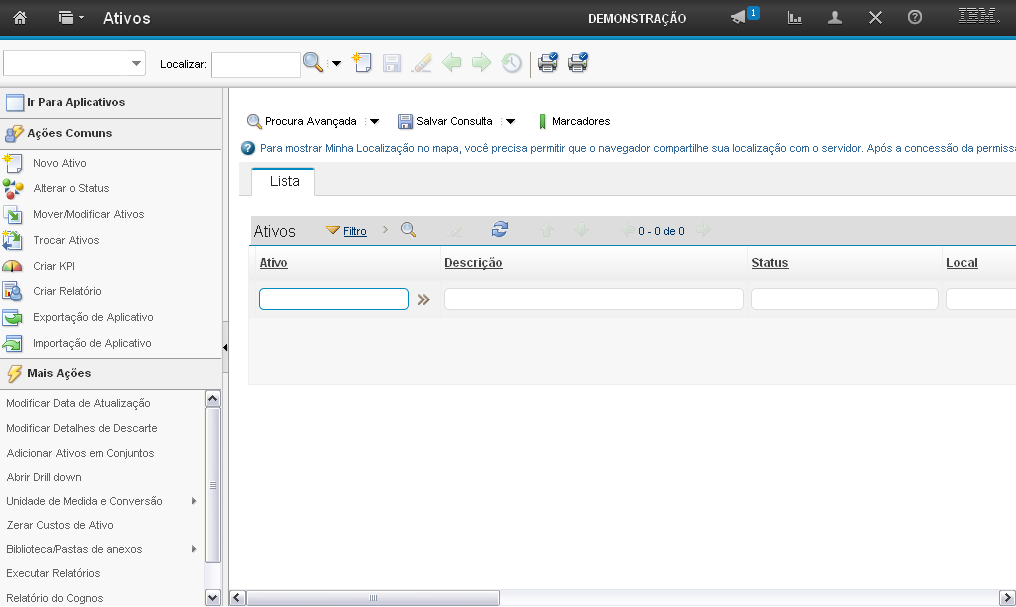
Esta é a demonstração sobre como "Criar um Ativo".
Comece a editar.
(Etapa 1 de 98)
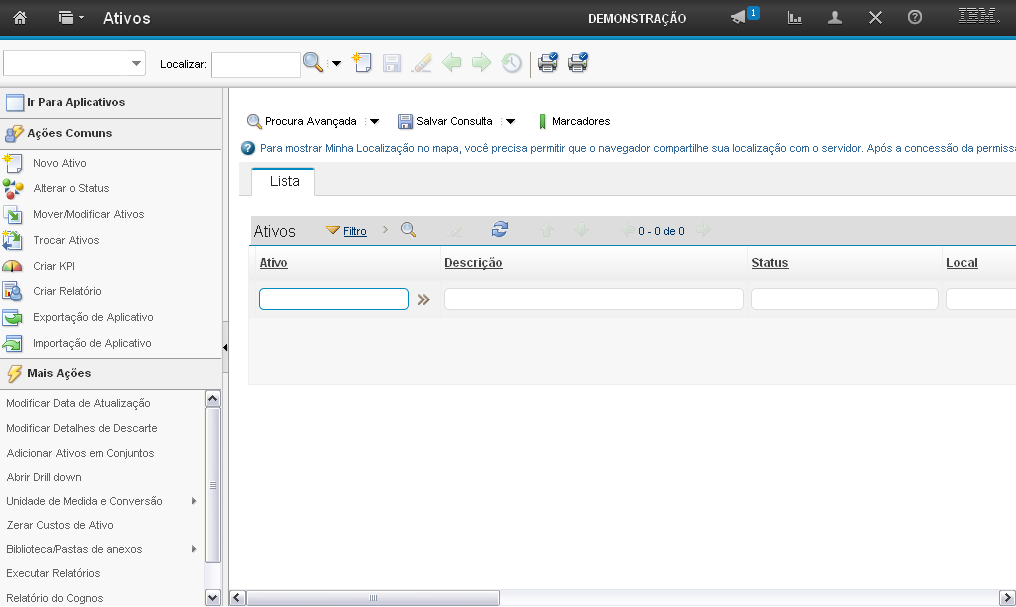
Inicialmente, você deve
selecionar a opção "Novo Ativo".
(Etapa 2 de 98)
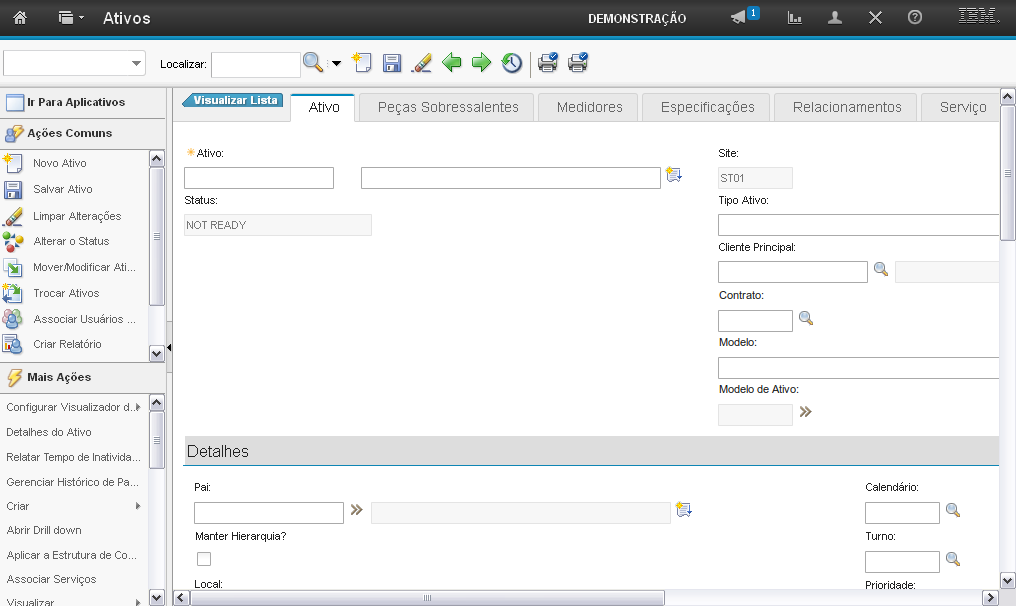
Nos passos a seguir serão demonstrados os procedimentos de preenchimento dos campos da aba "Ativo".
Instrução - clique para editar o texto.
(Etapa 3 de 98)
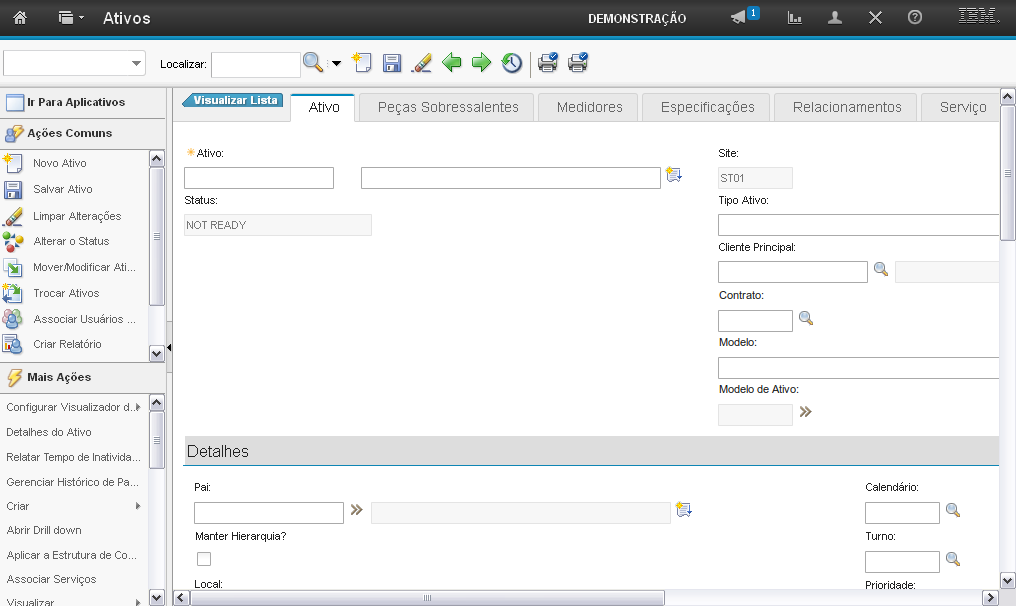
Para preenchimento dos campos da aba,
clique em "Ativo".
(Etapa 4 de 98)
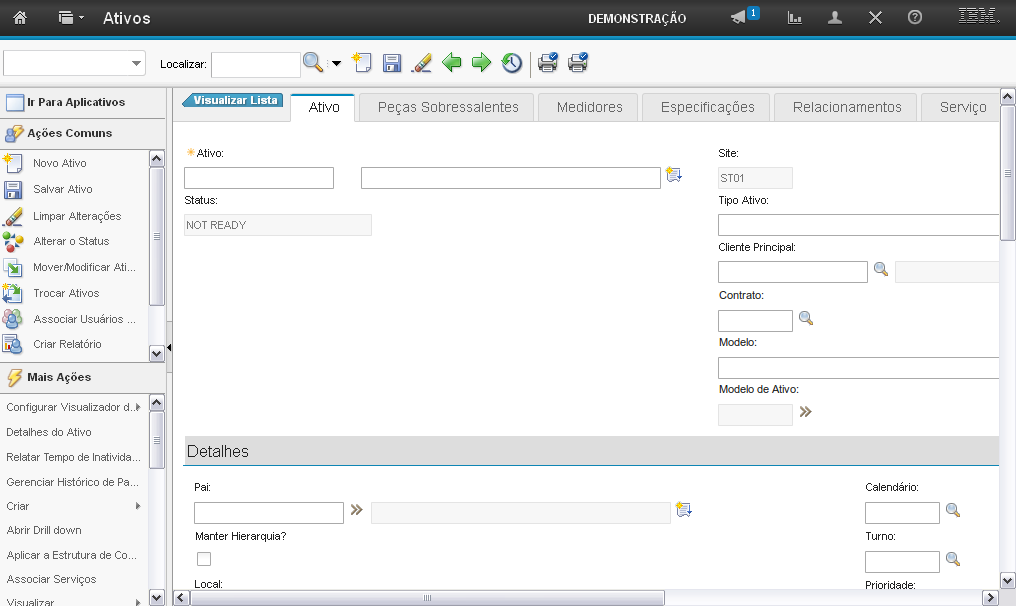
O campo "Ativo" permite que você informe o número do ativo.
(Etapa 5 de 98)
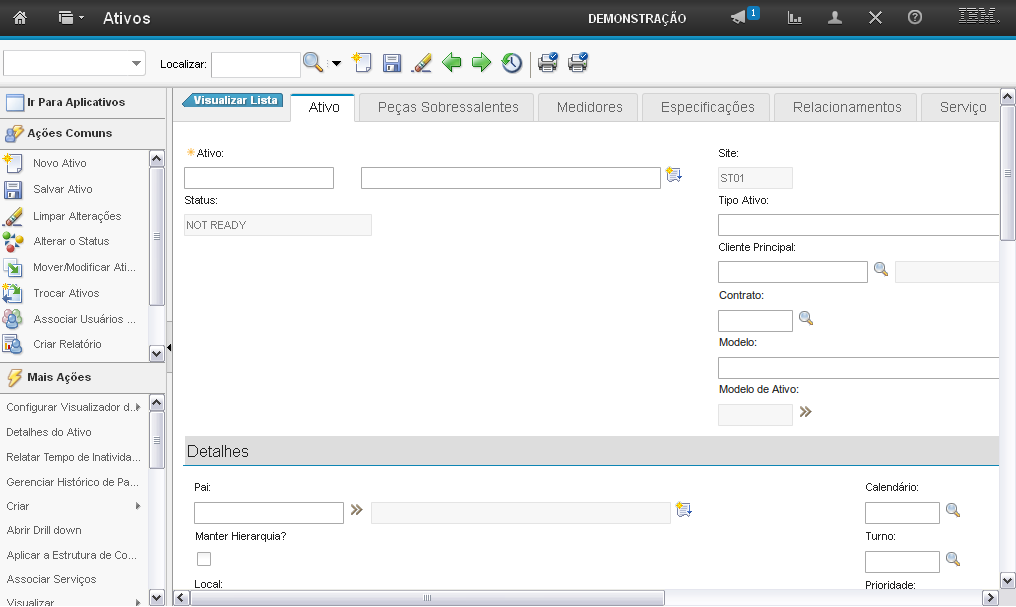
O campo "Descrição" permite que você preencha uma descrição do ativo.
(Etapa 6 de 98)
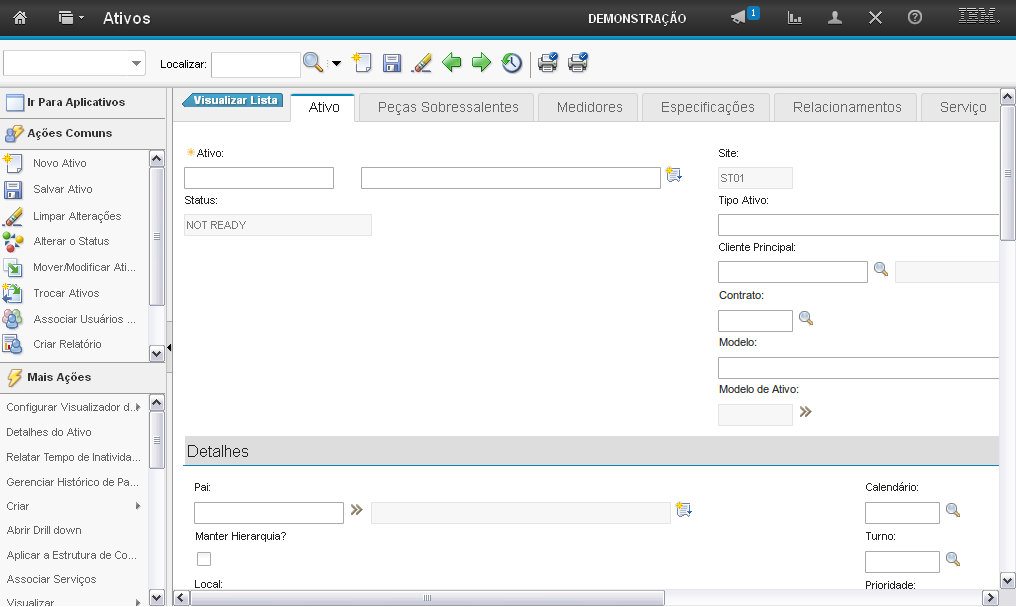
O campo "Status" exibe o status do ativo.
(Etapa 7 de 98)
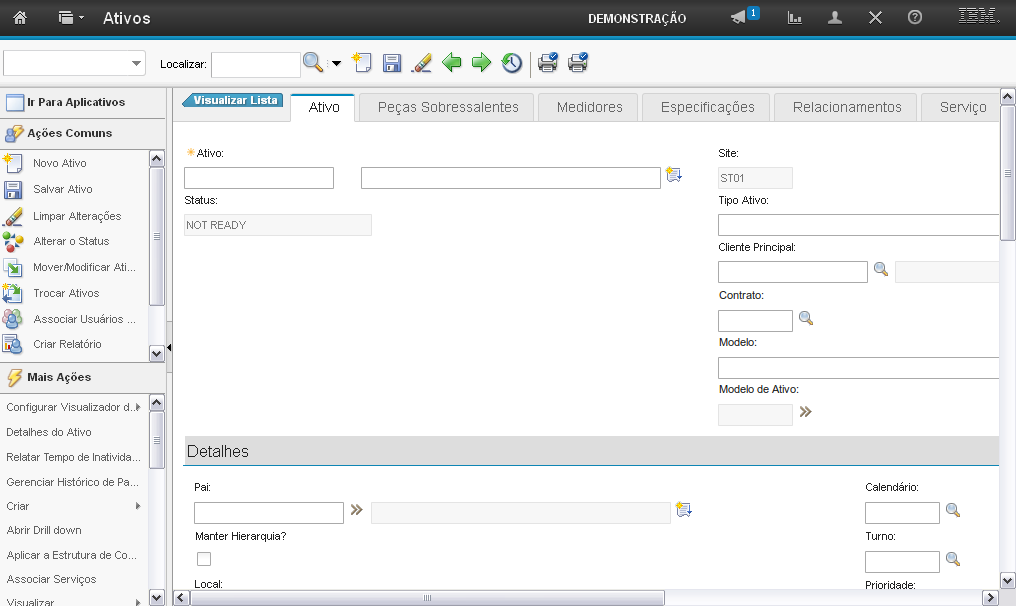
O campo "Site" exibe o site do ativo.
(Etapa 8 de 98)
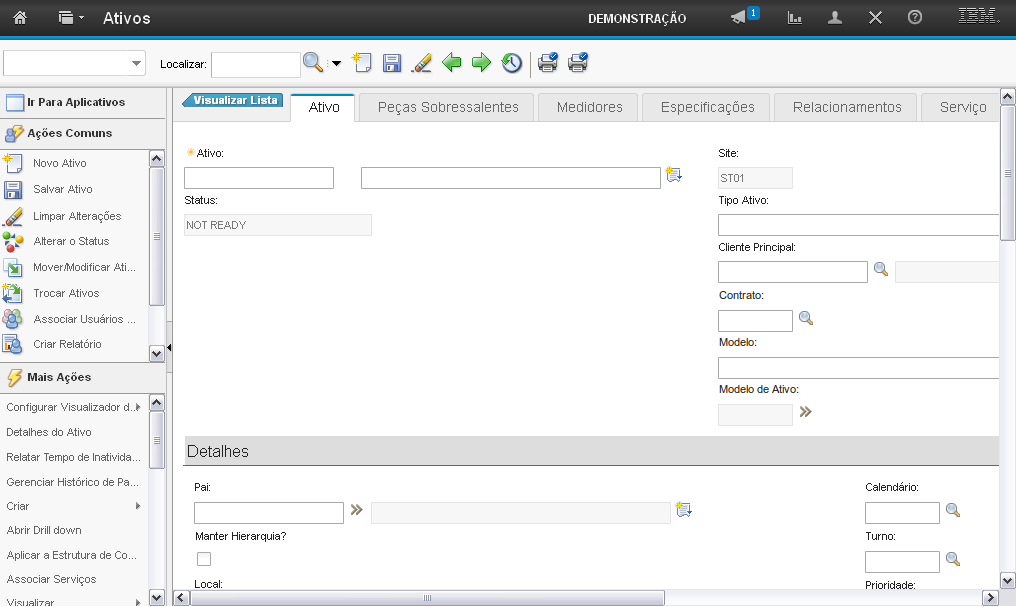
O campo "Tipo Ativo" permite que você informe o tipo do ativo.
(Etapa 9 de 98)
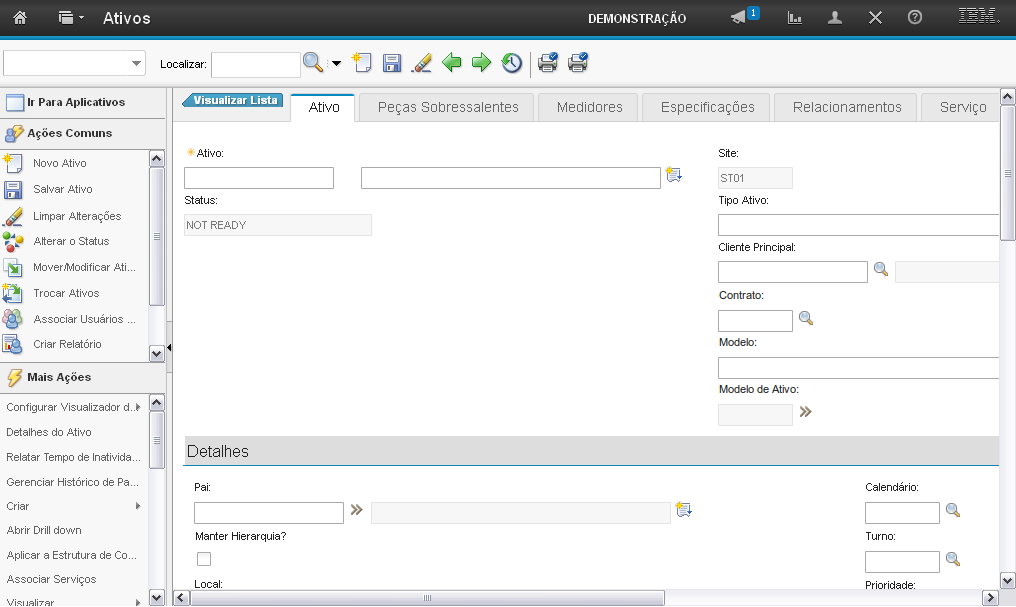
O campo "Cliente Principal" permite que você informe o cliente principal do ativo.
(Etapa 10 de 98)
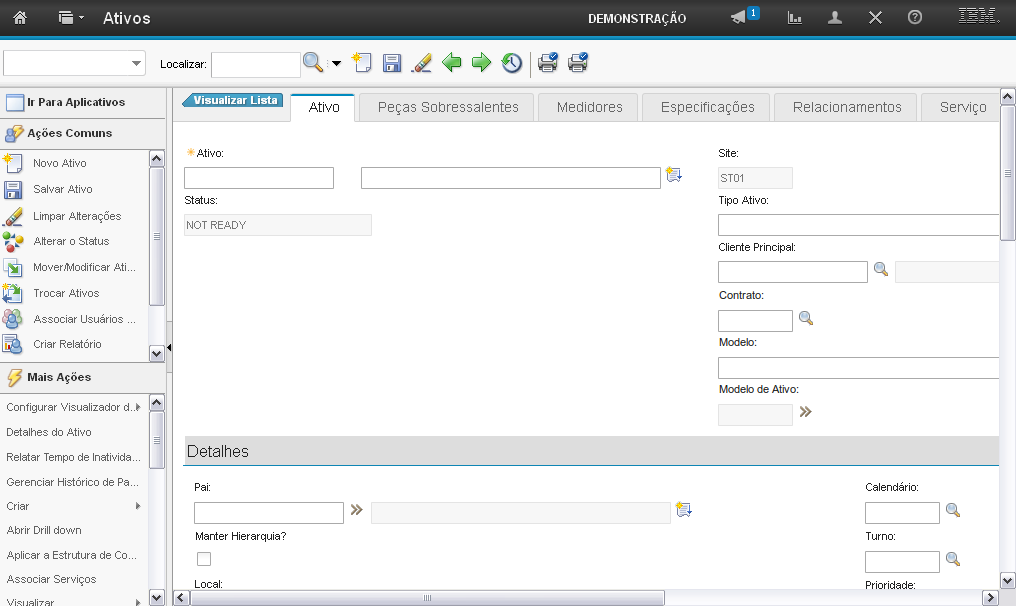
O campo "Contrato" permite que você informe o contrato relacionado ao Ativo.
(Etapa 11 de 98)
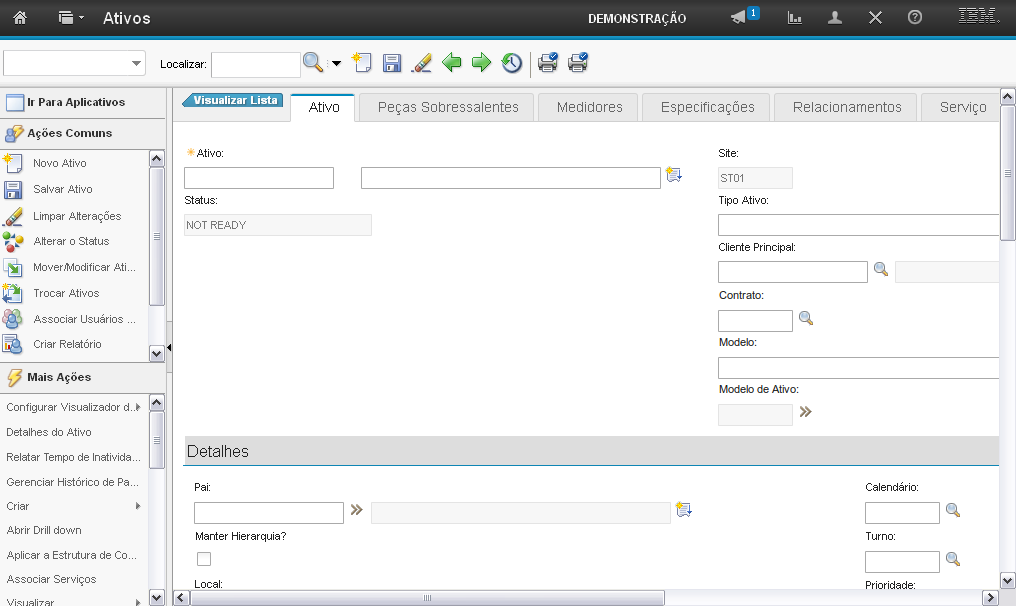
O campo "Modelo" descreve o modelo do ativo.
(Etapa 12 de 98)
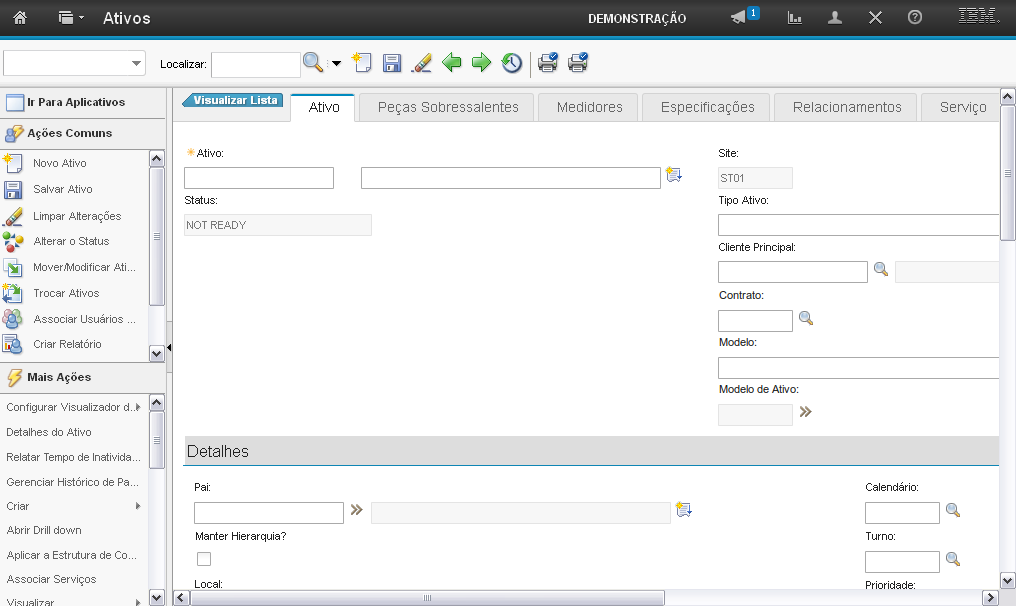
No campo "Modelo de Ativo", você poderá inserir um modelo de template de ativo.
(Etapa 13 de 98)
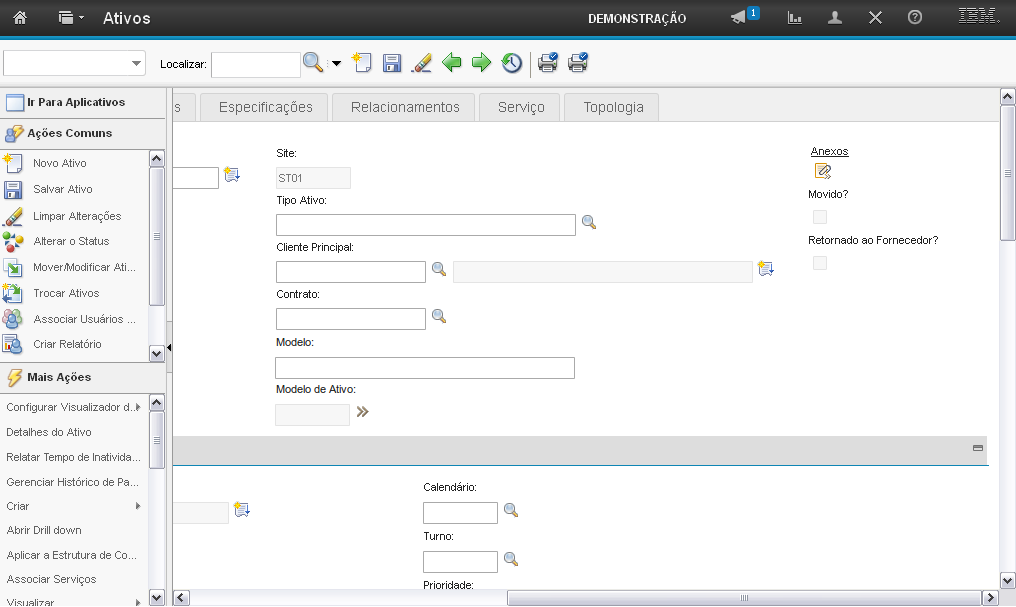
O campo "Anexos" permite que você visualize ou insira anexos ao Ativo.
(Etapa 14 de 98)
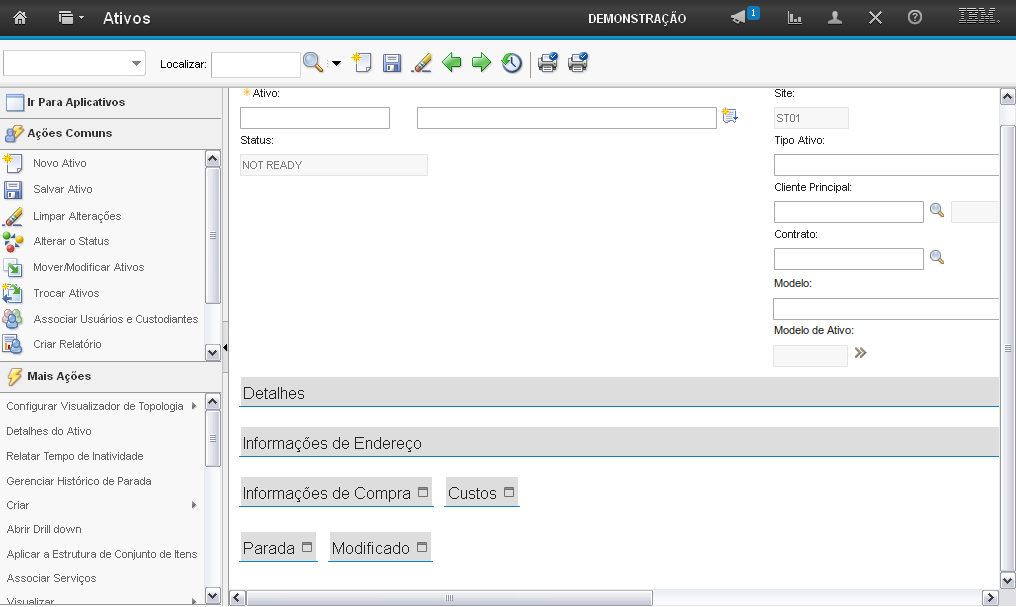
O sistema exibe seções para preenchimento dos campos para criação do Ativo: "Detalhes", "Informações de Endereço", "Informações de Compra", "Custos", "Parada" e "Modificado".
(Etapa 15 de 98)
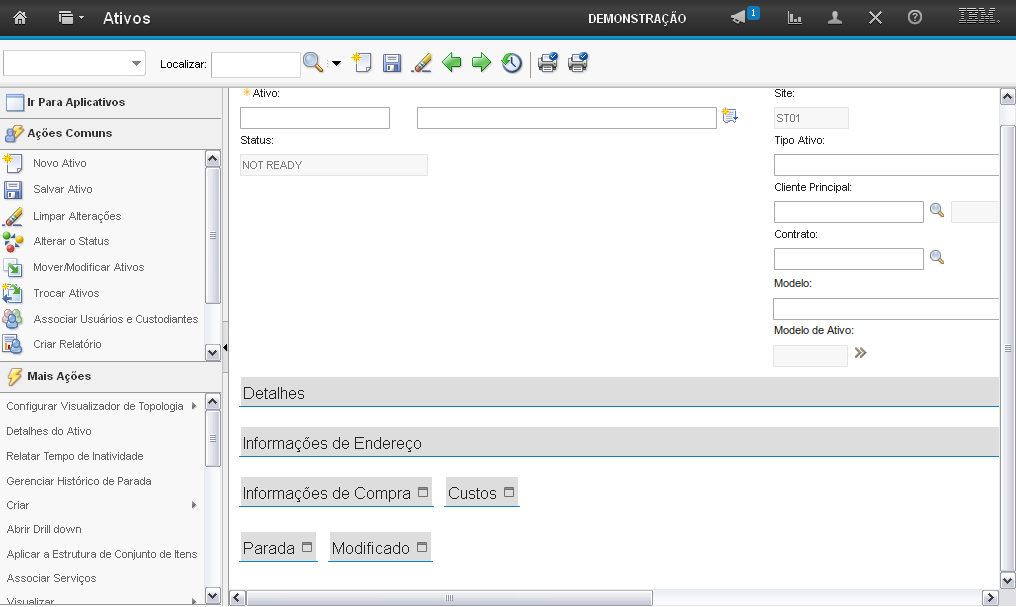
Os passos a seguir mostrarão o preenchimento dos campos da seção "Detalhes".
Instrução - clique para editar o texto.
(Etapa 16 de 98)
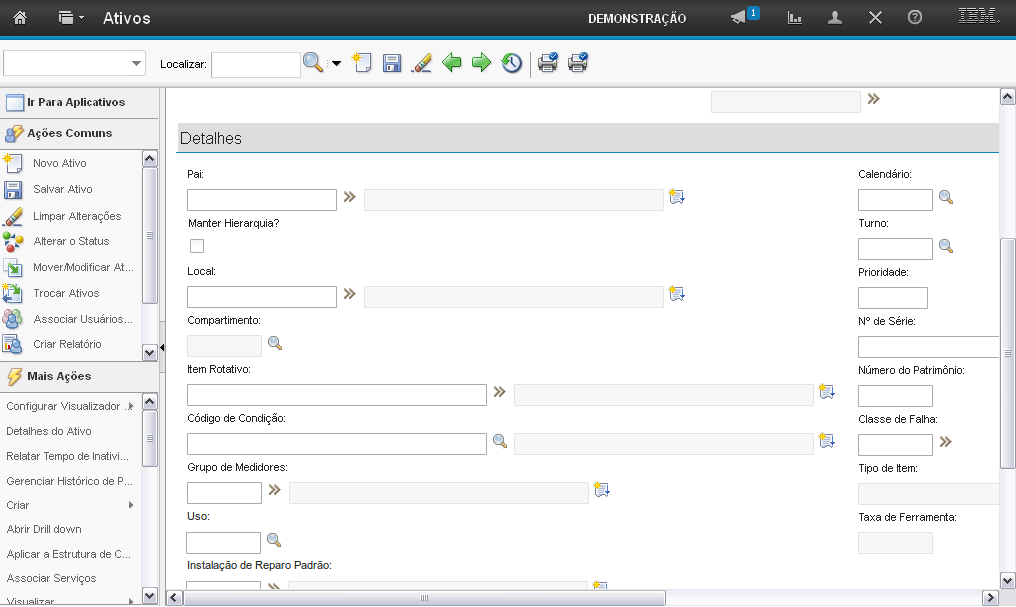
O campo "Pai" permite que você informe ou busque na opção ao lado ">>" o número do ativo pai.
(Etapa 17 de 98)
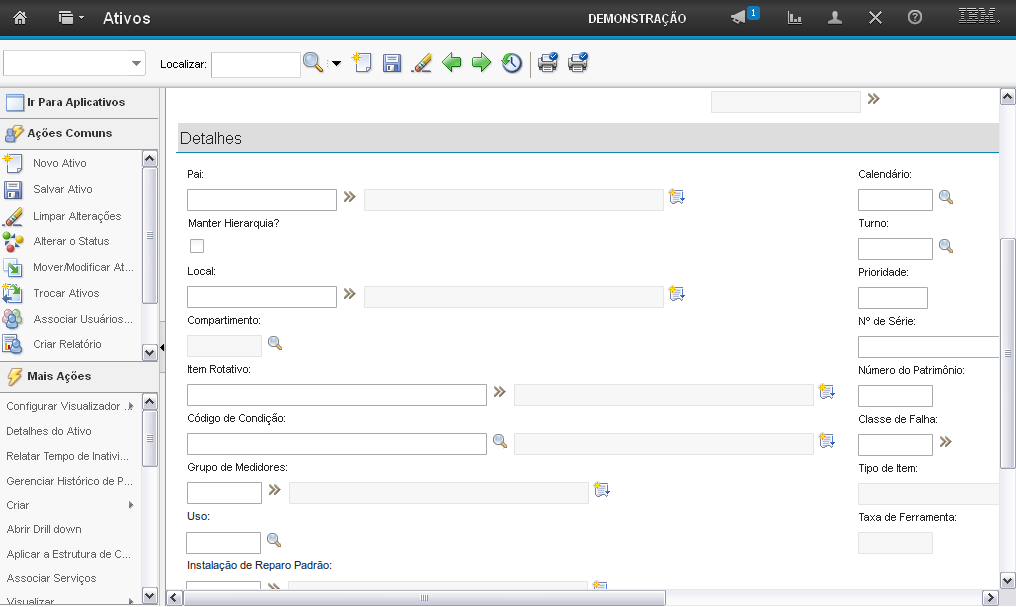
O campo "Manter Hierarquia?" permite que você informe se o ativo deve manter a hierarquia.
(Etapa 18 de 98)
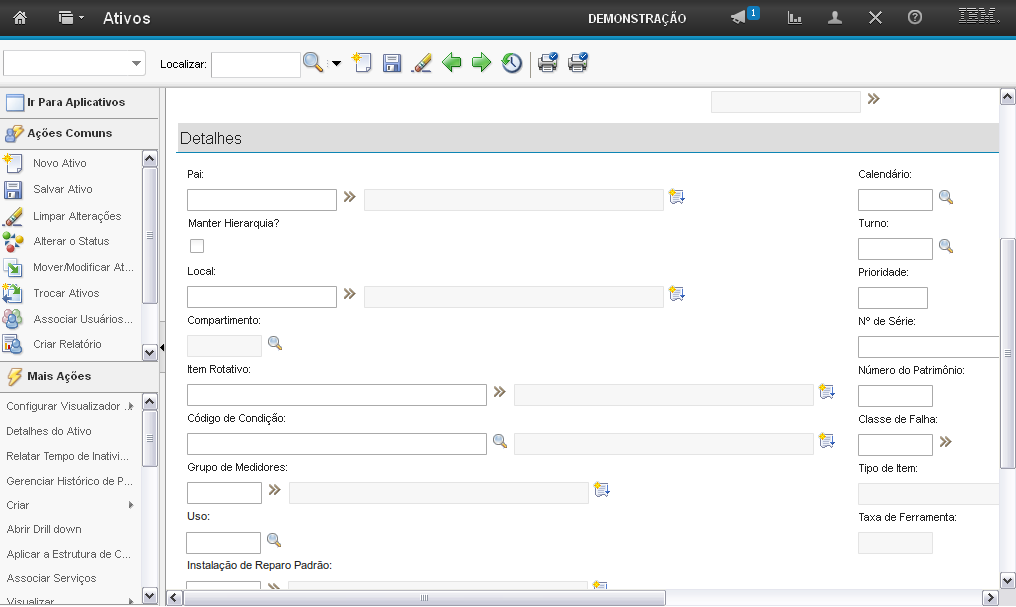
O campo "Local" permite que você informe o local do ativo.
(Etapa 19 de 98)
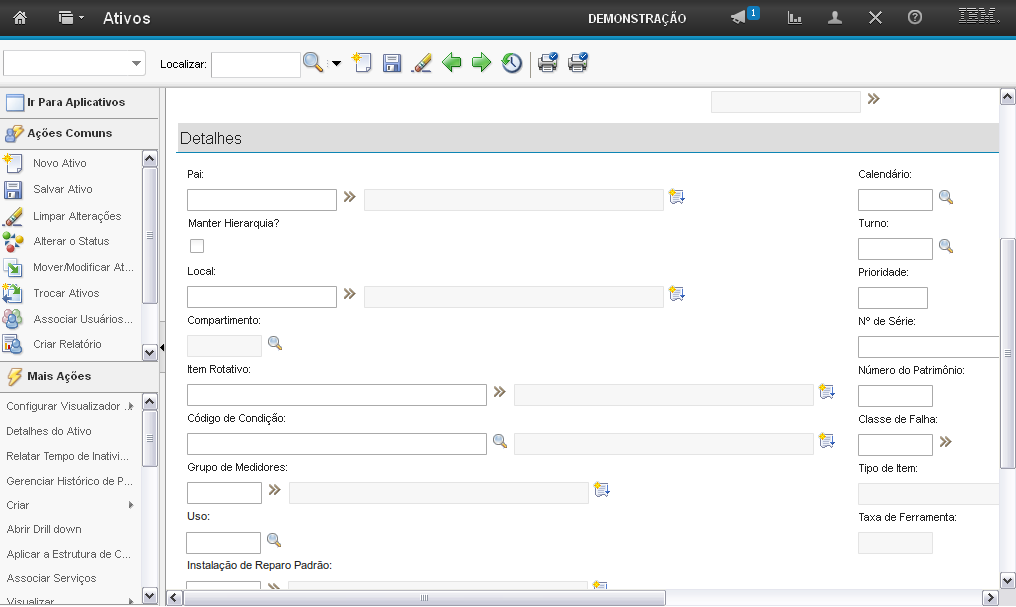
O campo "Compartimento" exibe o número do compartimento relacionado ao ativo rotativo.
(Etapa 20 de 98)
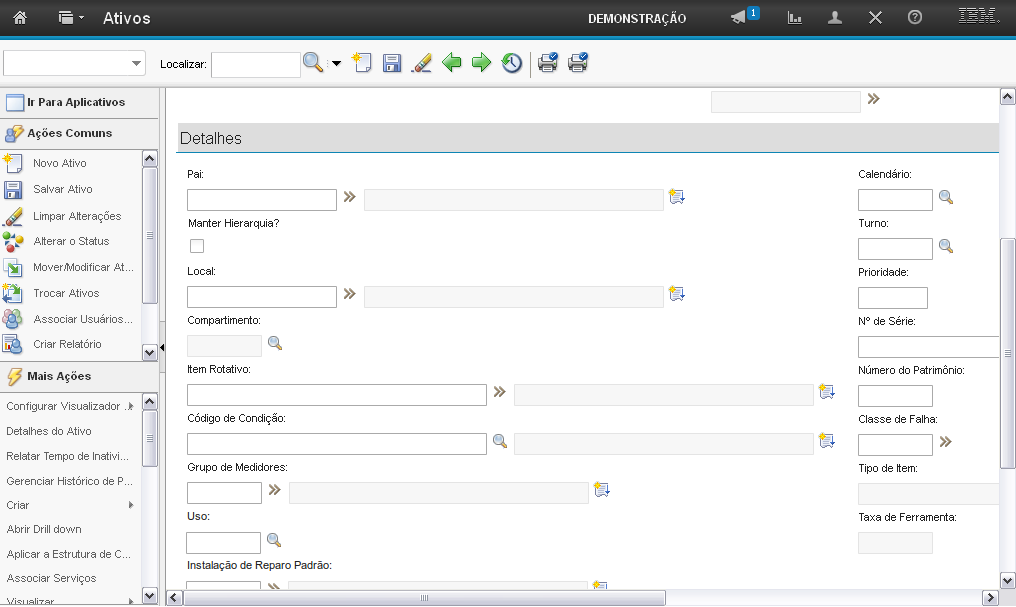
O campo "Item Rotativo" permite que você informe o número do item do inventário.
(Etapa 21 de 98)
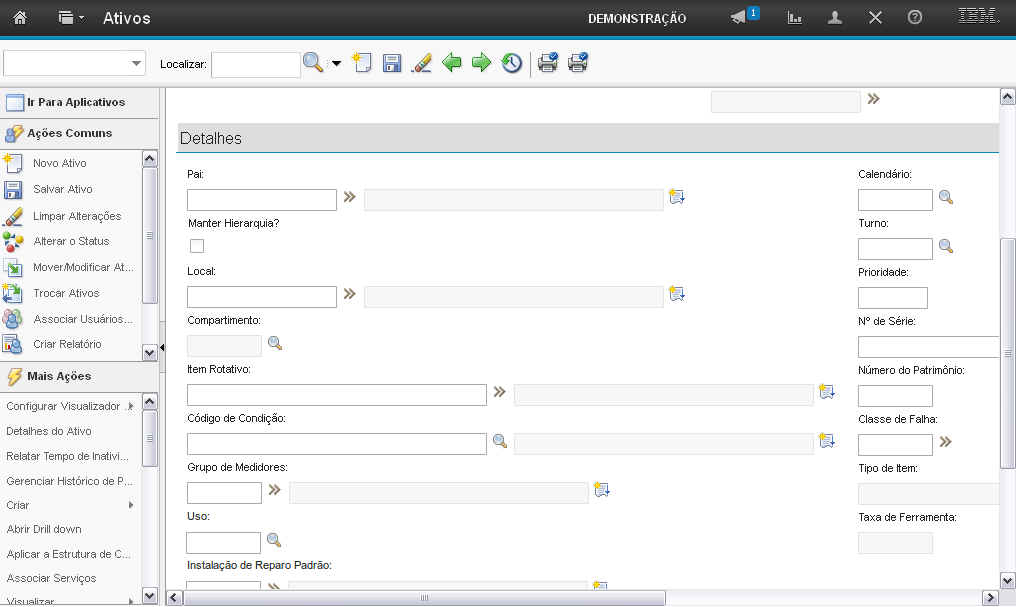
O campo "Código de Condição" permite que você informe a condição do ativo.
(Etapa 22 de 98)
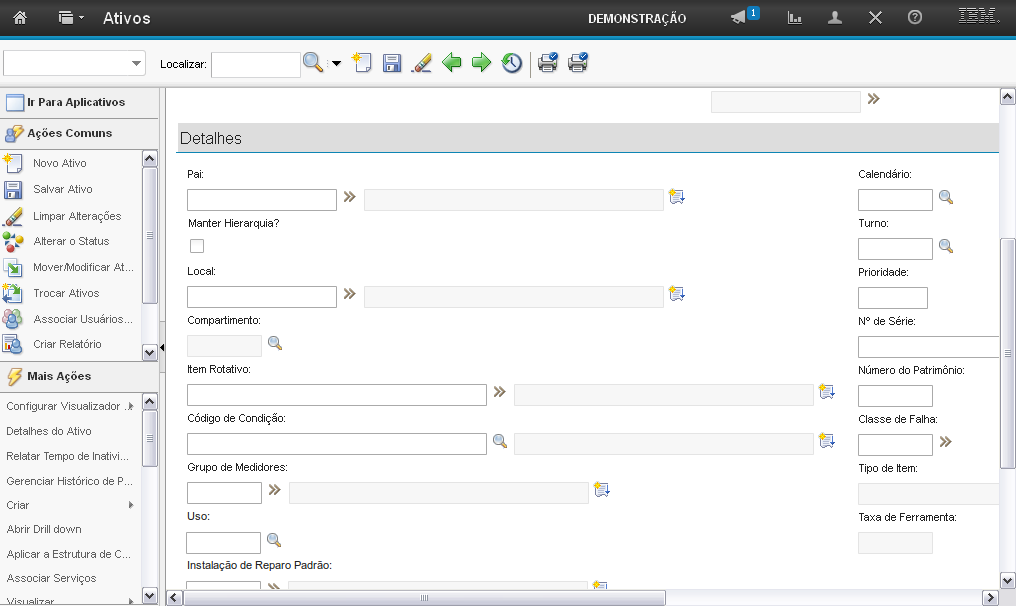
O campo "Grupo de Medidores" permite que você informe o grupo de medidores do ativo.
(Etapa 23 de 98)
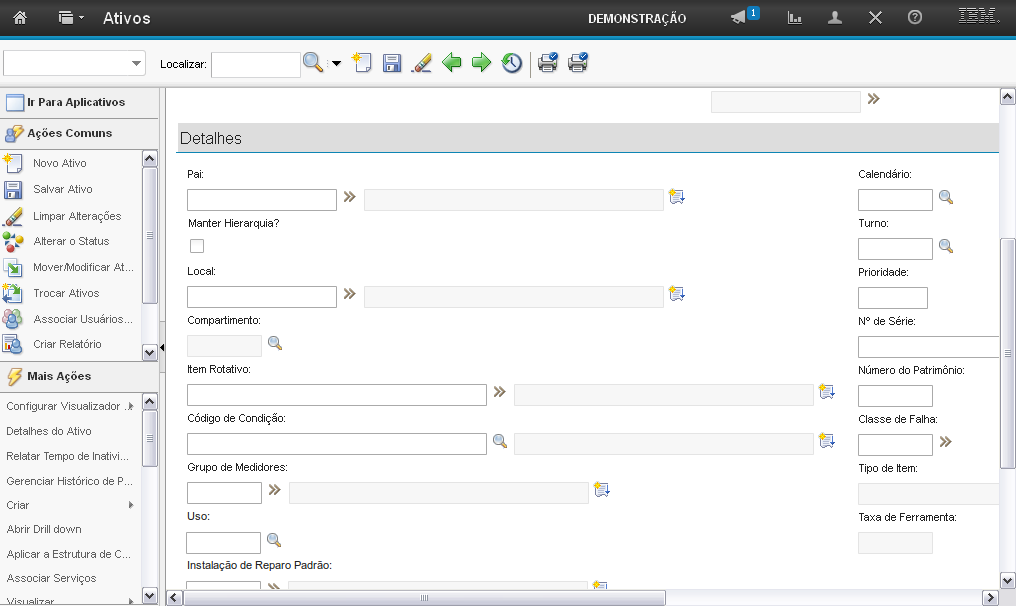
Ao selecionar um "Grupo de Medidores", caso haja descrição, o campo "descrição" será preenchido automaticamente.
(Etapa 24 de 98)
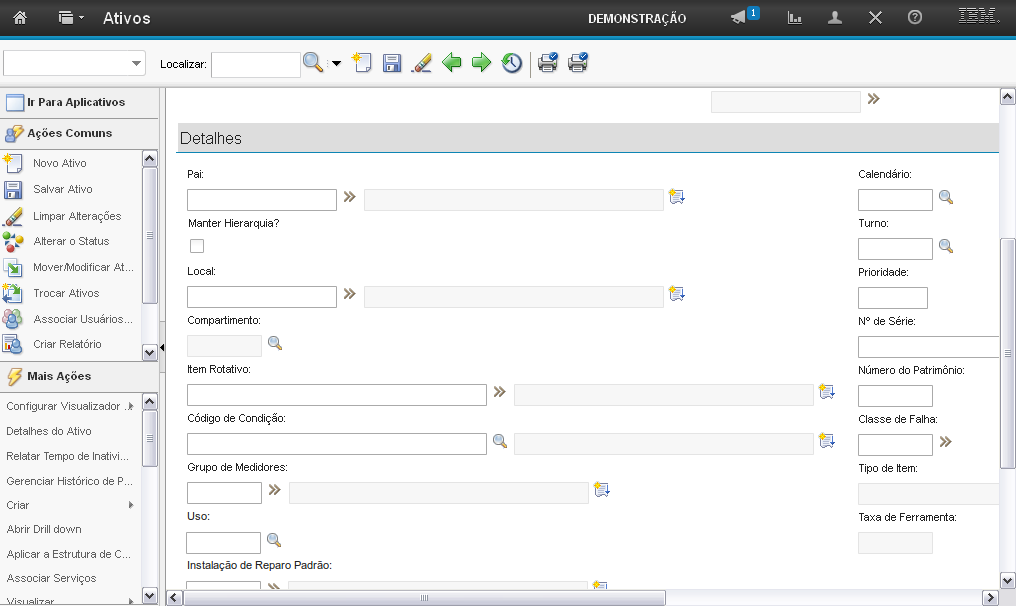
O campo "Uso" permite que você informe o uso do ativo.
(Etapa 25 de 98)
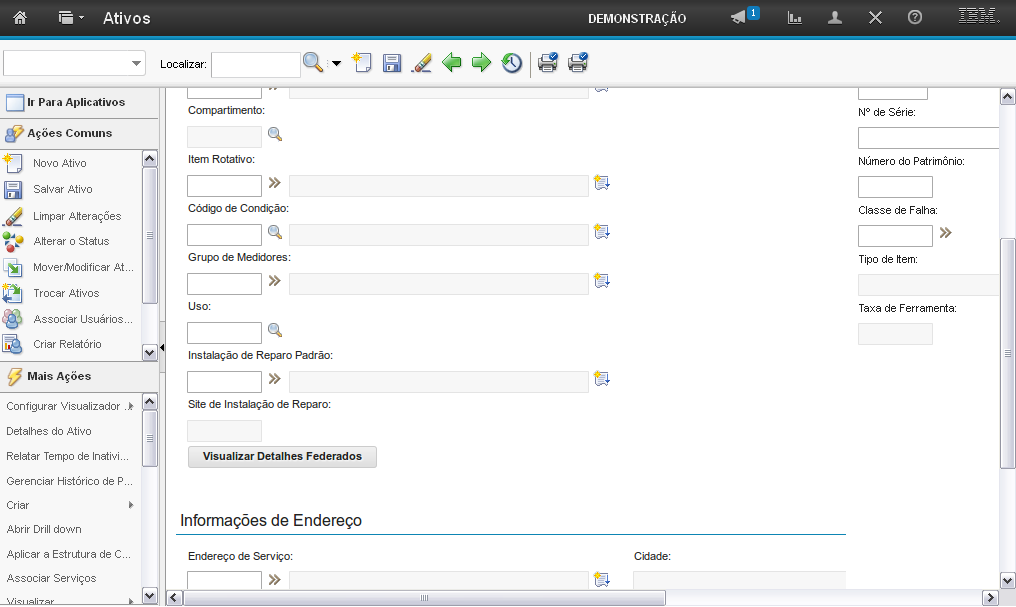
Campos que descrevem a Instalação de reparo padrão e o site de instalação de reparo.
(Etapa 26 de 98)
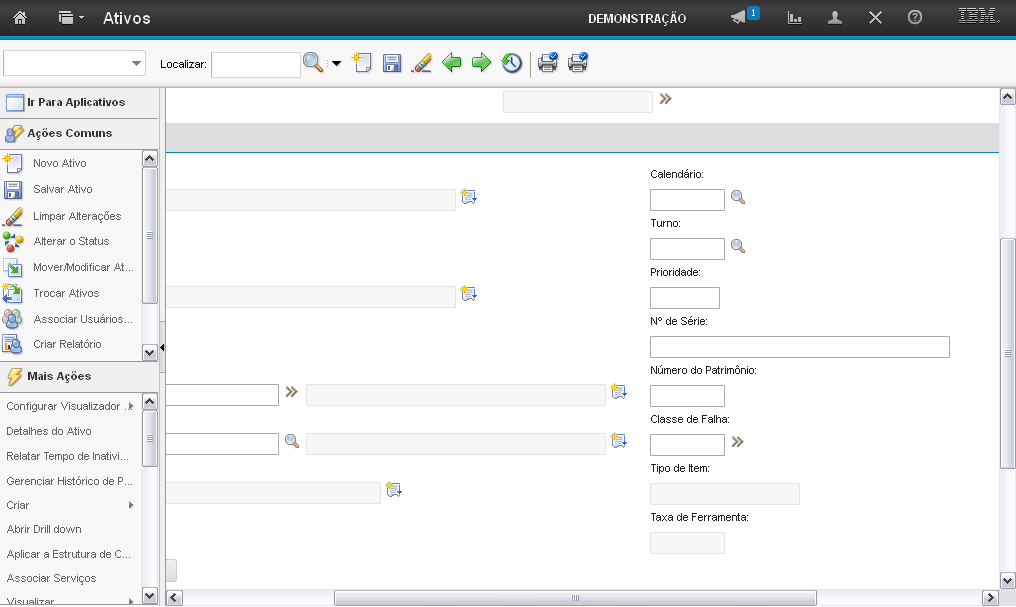
O campo "Calendário" permite que você informe o calendário do ativo.
(Etapa 27 de 98)
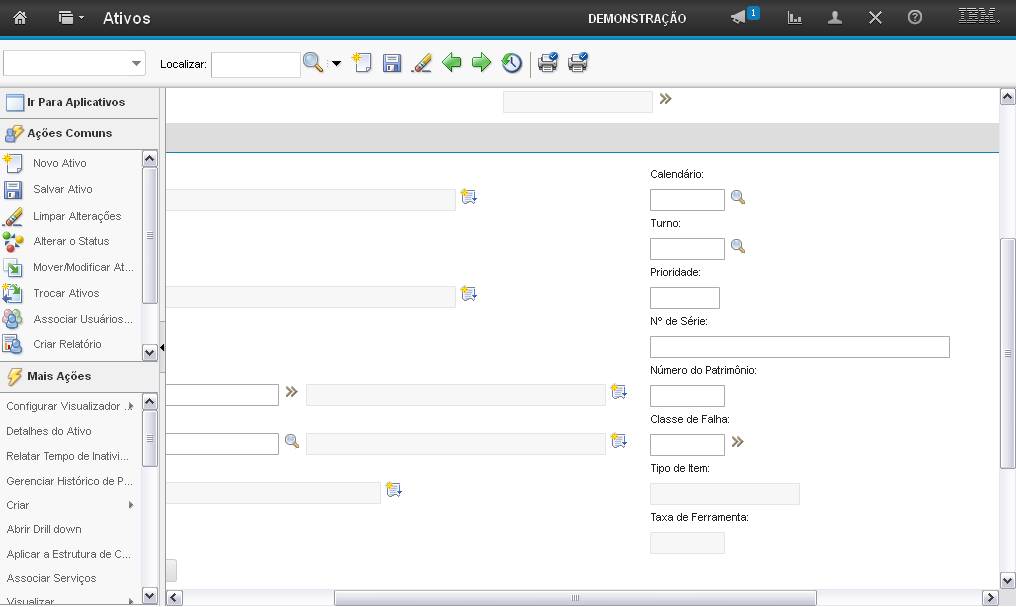
O campo "Turno" permite que você informe o turno do ativo.
(Etapa 28 de 98)
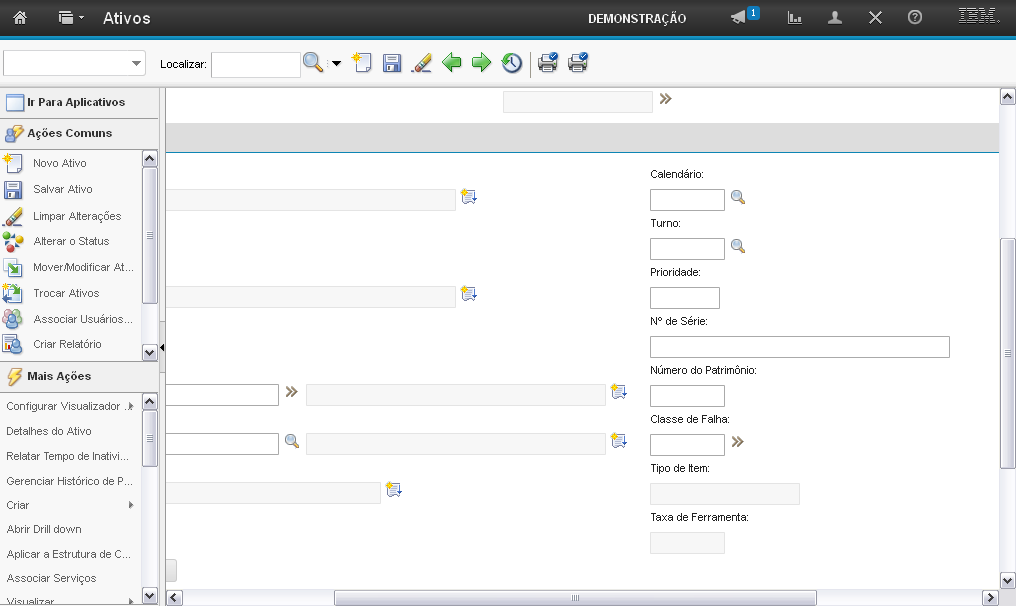
O campo "Prioridade" permite que você informe a prioridade do ativo.
(Etapa 29 de 98)
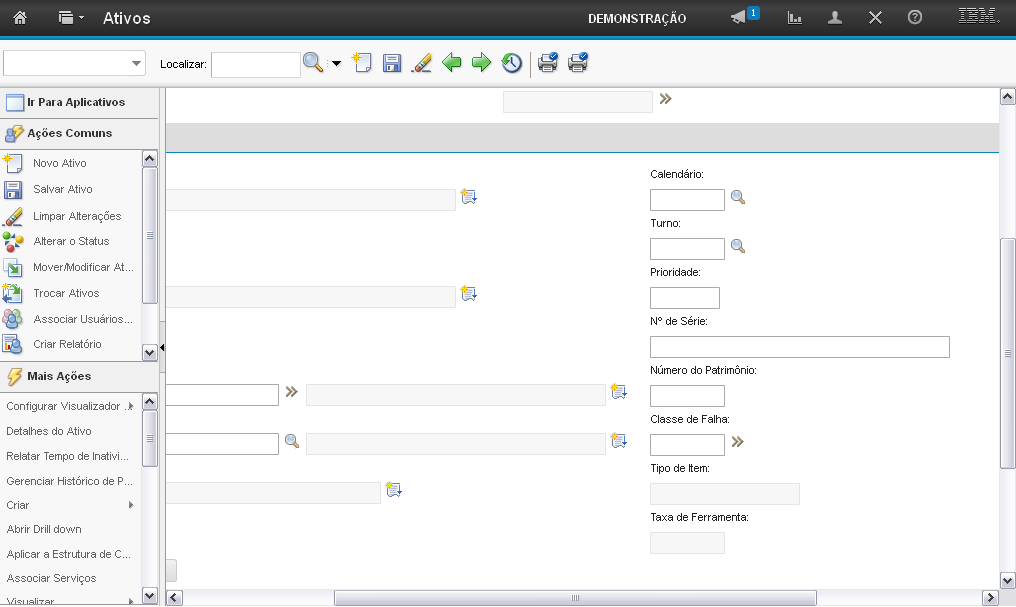
O campo "Nº de Série" permite que você informe o número de série do ativo.
(Etapa 30 de 98)
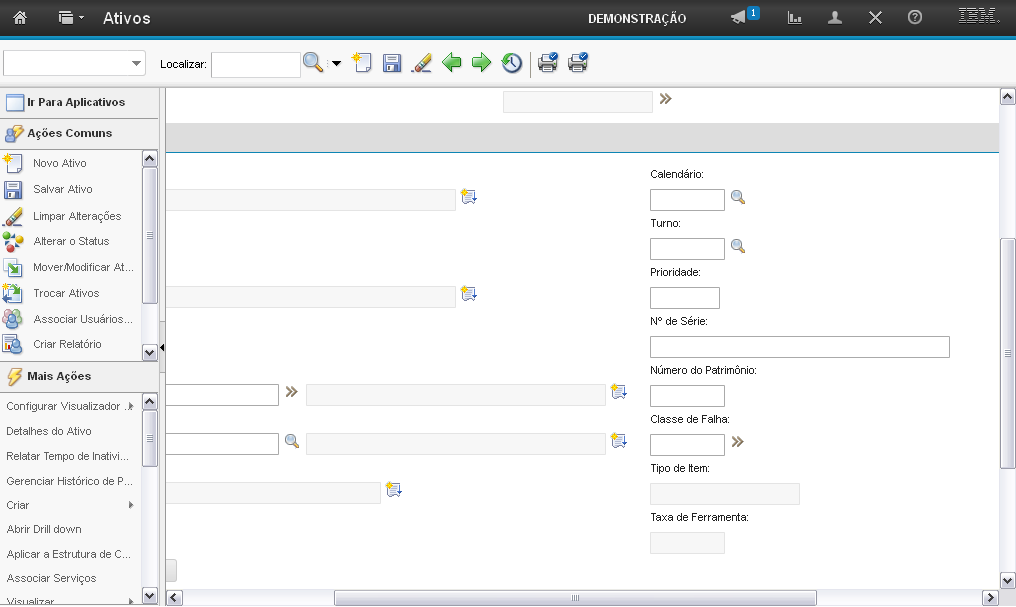
O campo "Número do Patrimônio" permite que você informe o número do patrimônio do ativo.
(Etapa 31 de 98)
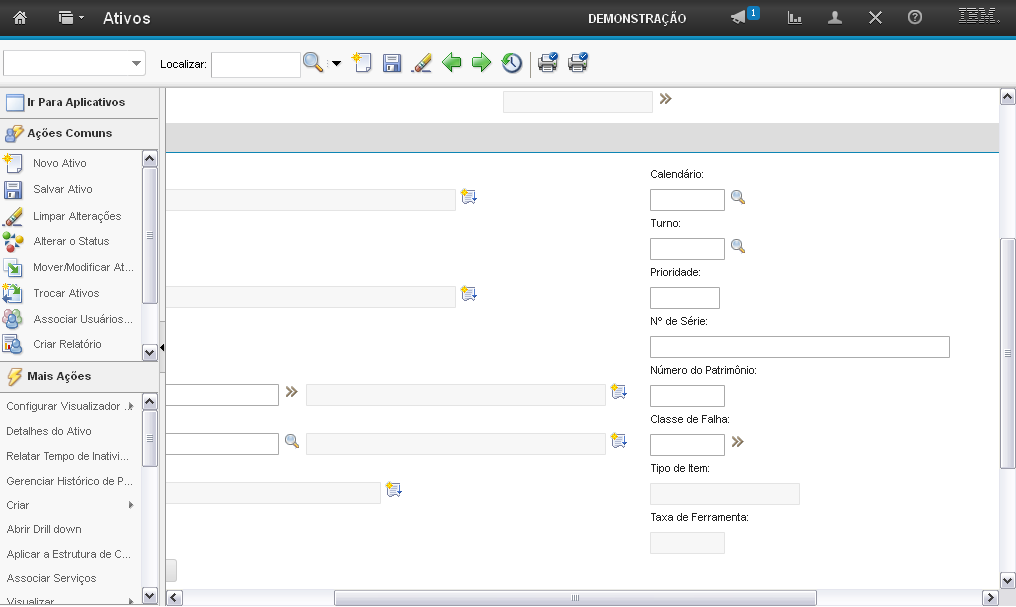
O campo "Classe de Falha" permite que você informe o nível superior na hierarquia de falhas.
(Etapa 32 de 98)
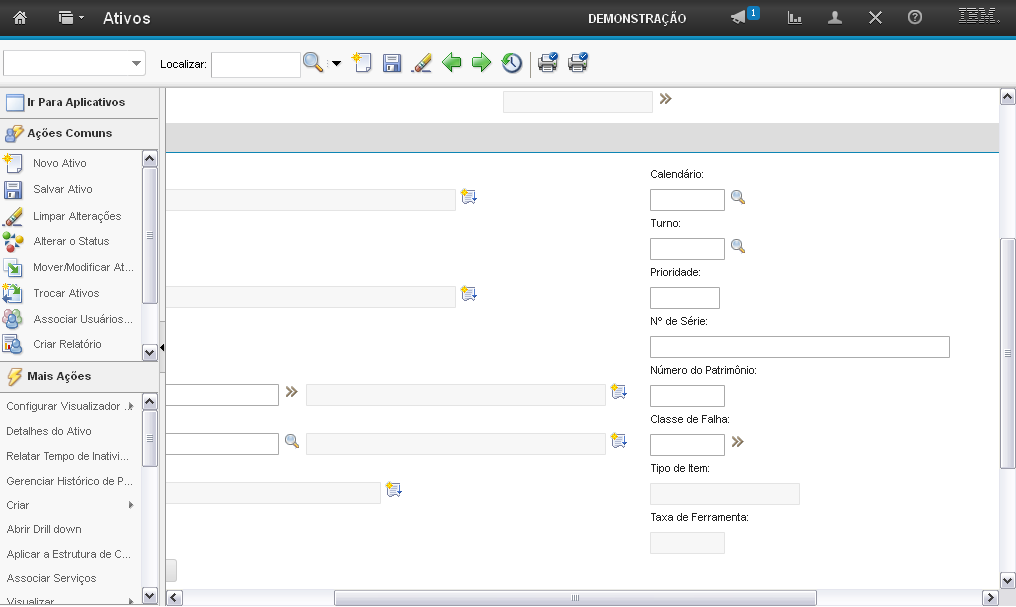
Os campos "Tipo de Item:" e "Taxa de Ferramenta" serão preenchidos automaticamente ao preencher o campo "Item Rotativo".
(Etapa 33 de 98)
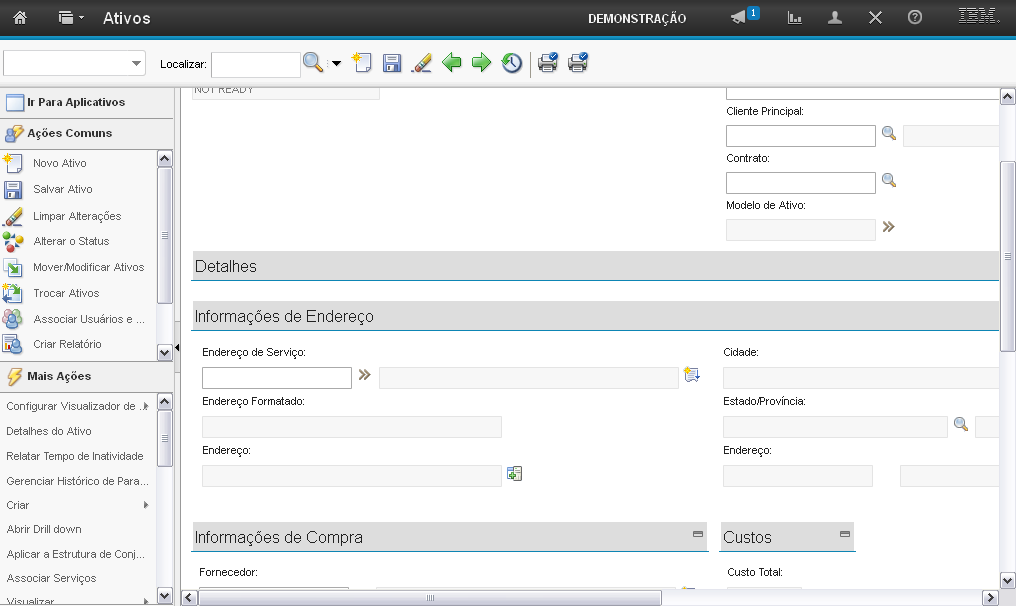
Os passos a seguir mostrarão o preenchimento dos campos da seção "Informações de Endereço".
Instrução - clique para editar o texto.
(Etapa 34 de 98)
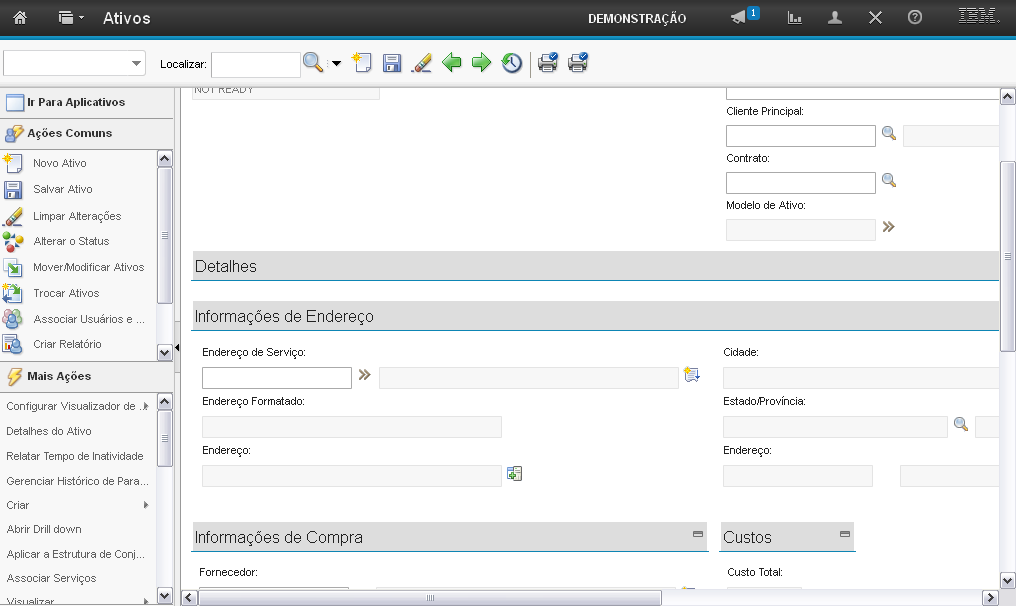
O campo "Endereço de Serviço" permite que você informe o endereço do serviço.
(Etapa 35 de 98)
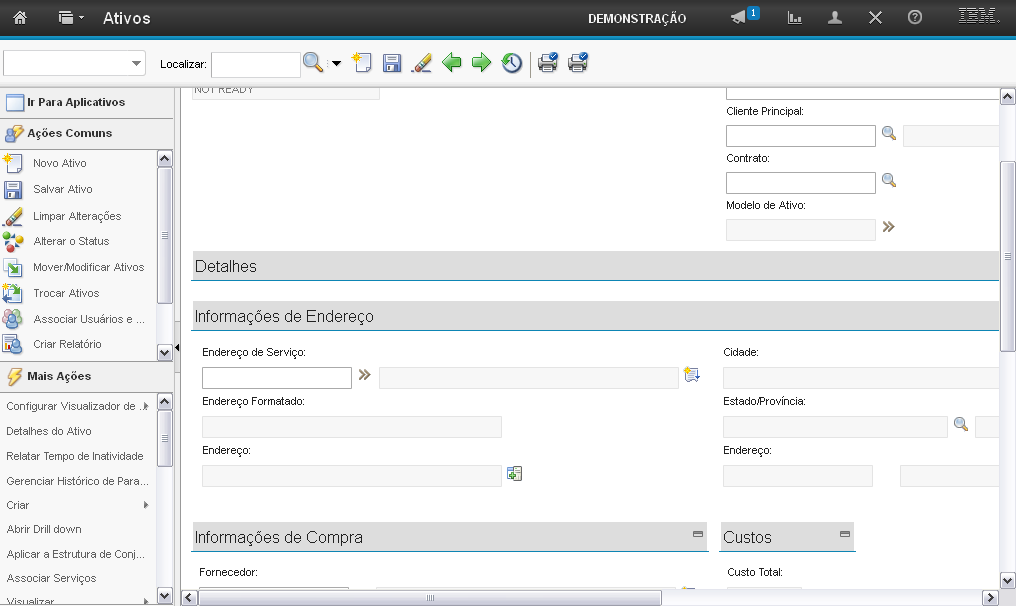
Ao preencher o campo "Endereço de Serviço:", os demais campos desta seção serão preenchidos automaticamente.
(Etapa 36 de 98)
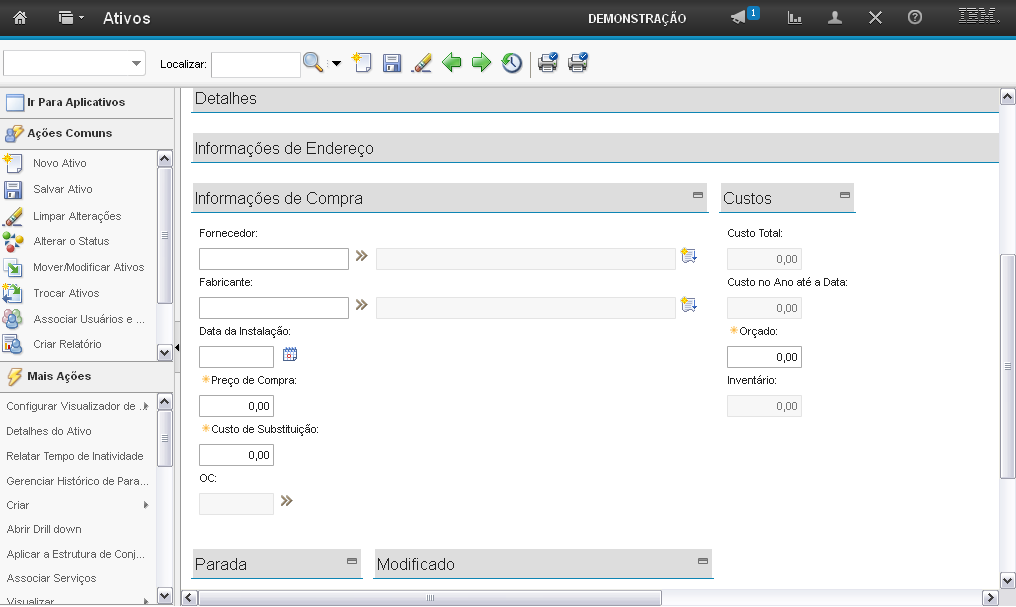
Os passos a seguir mostrarão o preenchimento dos campos da seção "Informações de Compra".
Instrução - clique para editar o texto.
(Etapa 37 de 98)
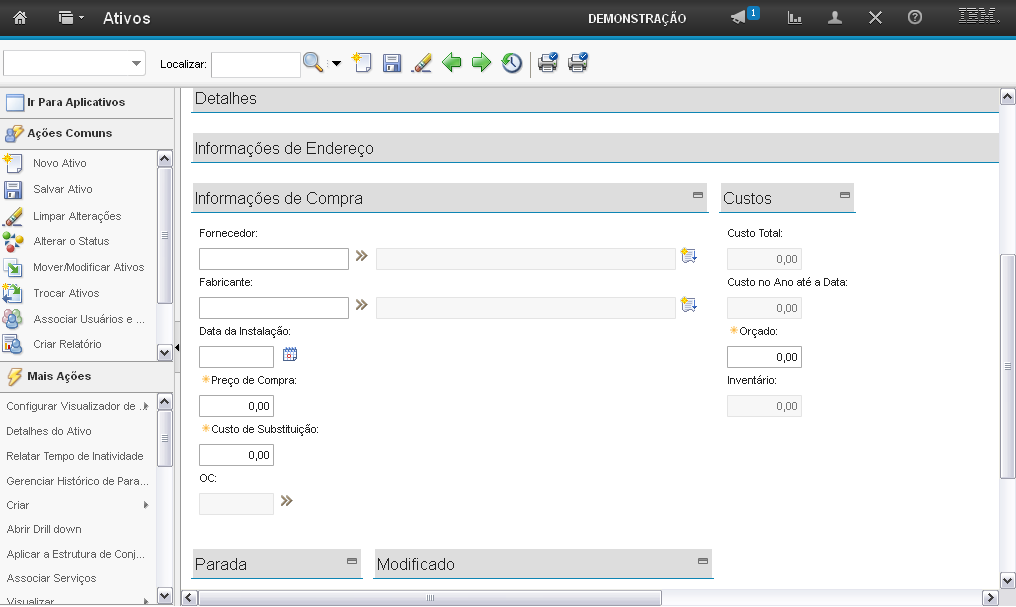
O campo "Fornecedor" permite que você informe um fornecedor do ativo.
(Etapa 38 de 98)
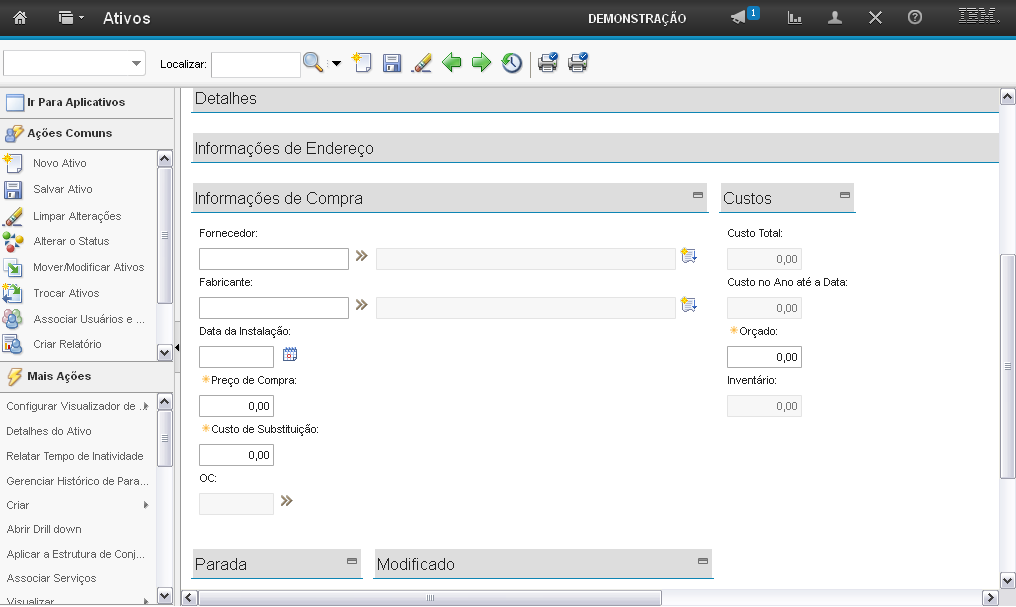
Ao preencher o campo "Fornecedor", caso haja descrição, o campo "Descrição" será preenchido automaticamente.
(Etapa 39 de 98)
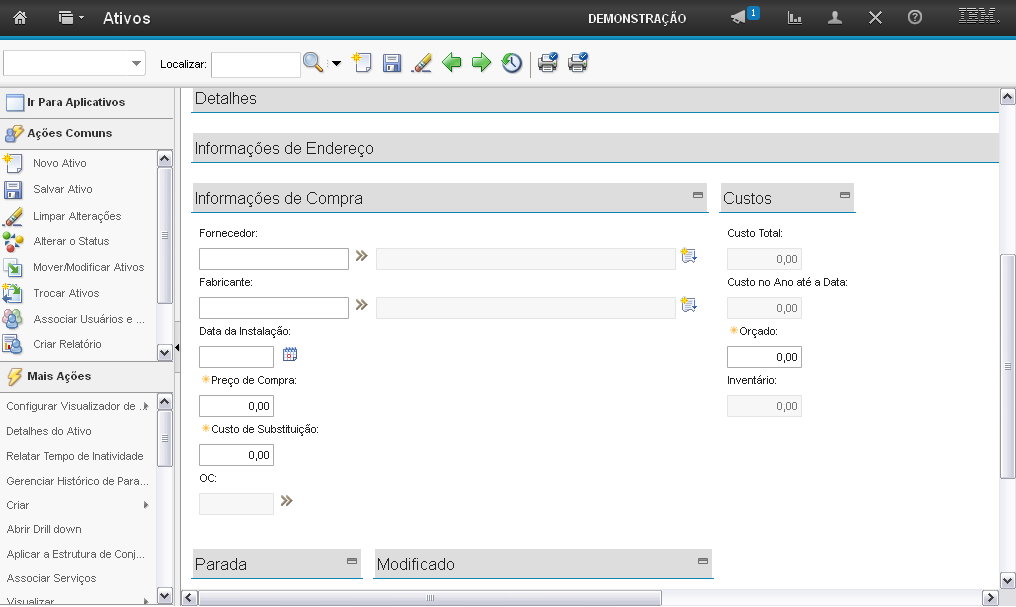
O campo "Fabricante" permite que você informe um fabricante do ativo.
(Etapa 40 de 98)
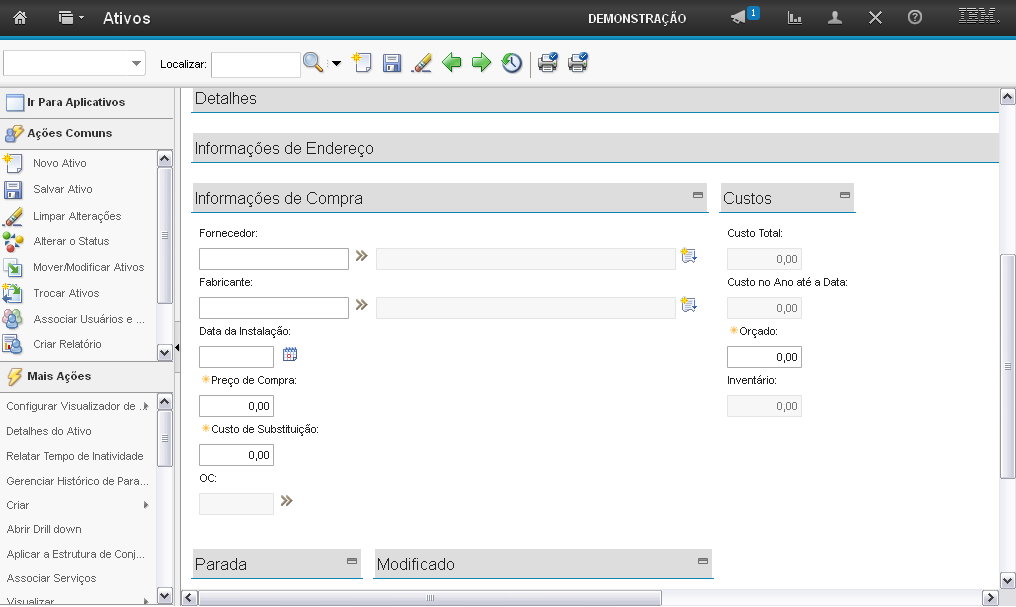
Ao preencher o campo "Fabricante", caso haja descrição, o campo "Descrição" será preenchido automaticamente.
(Etapa 41 de 98)
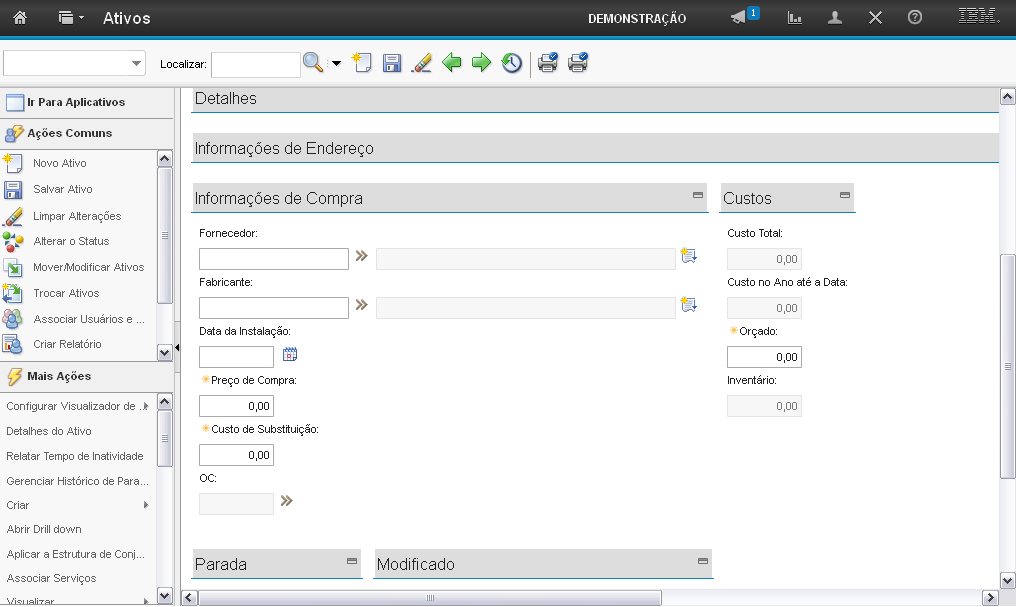
O campo "Data da Instalação" permite que você informe a data de instalação do ativo.
(Etapa 42 de 98)
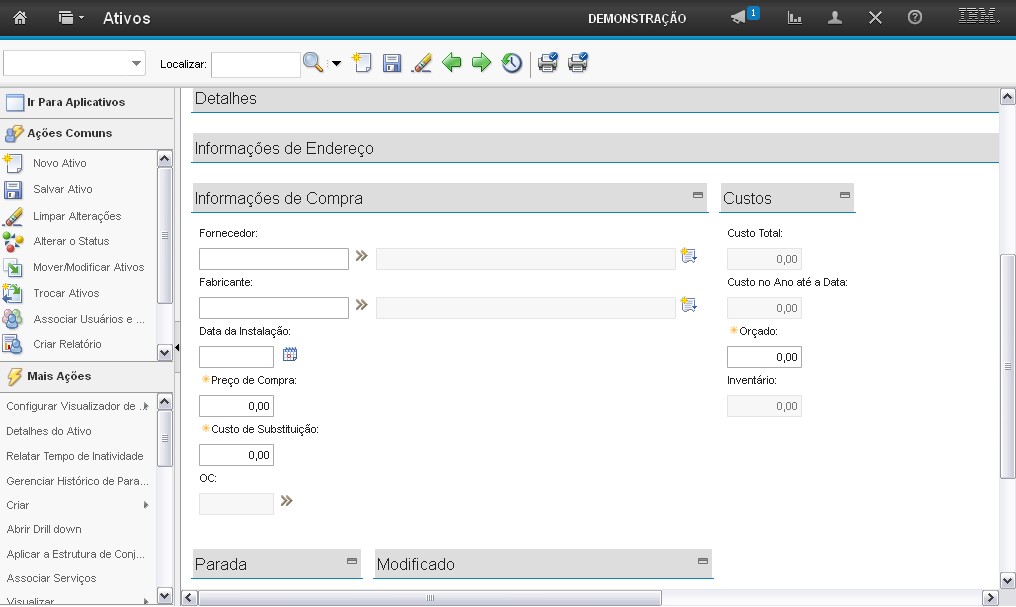
O campo "Preço de Compra" permite que você informe o valor de compra do ativo.
(Etapa 43 de 98)
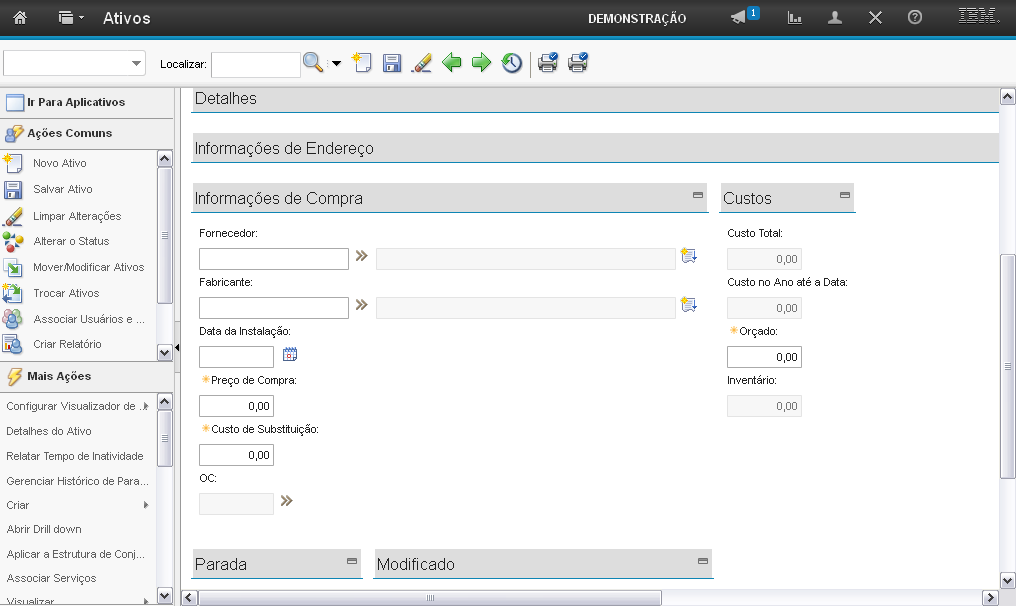
O campo "Custo de Substituição" permite que você informe o valor de substituição do ativo.
(Etapa 44 de 98)
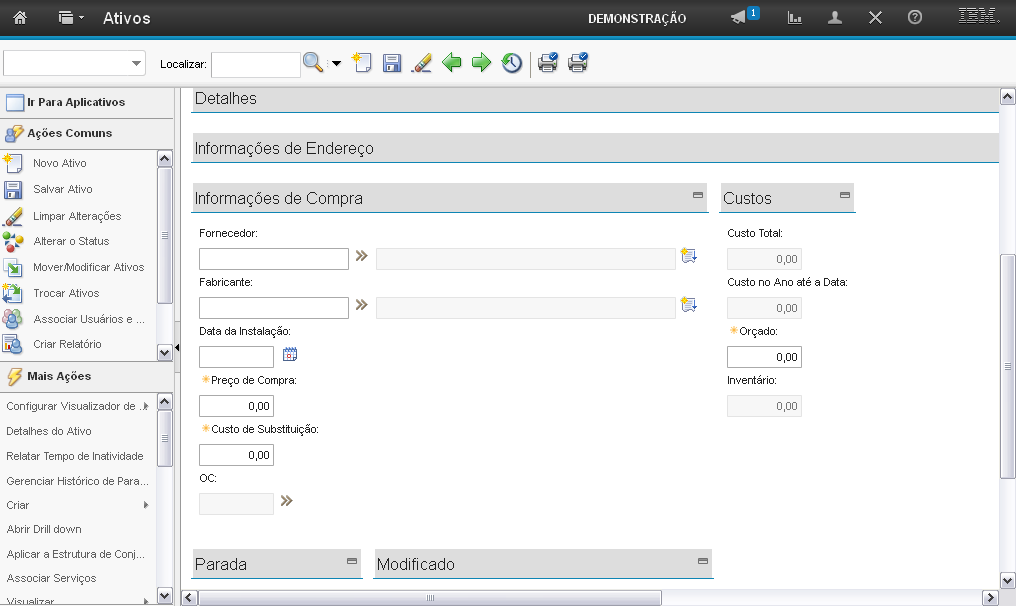
O campo "OC" - Ordem de Compra não é utilizado.
(Etapa 45 de 98)
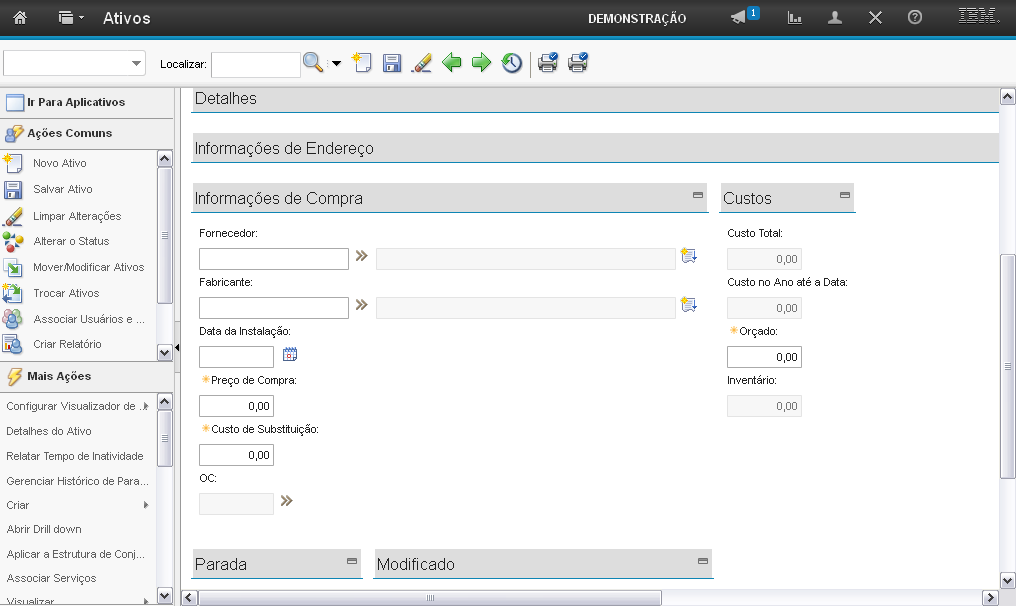
Os passos a seguir mostrarão o preenchimento dos campos da seção "Custos".
Instrução - clique para editar o texto.
(Etapa 46 de 98)
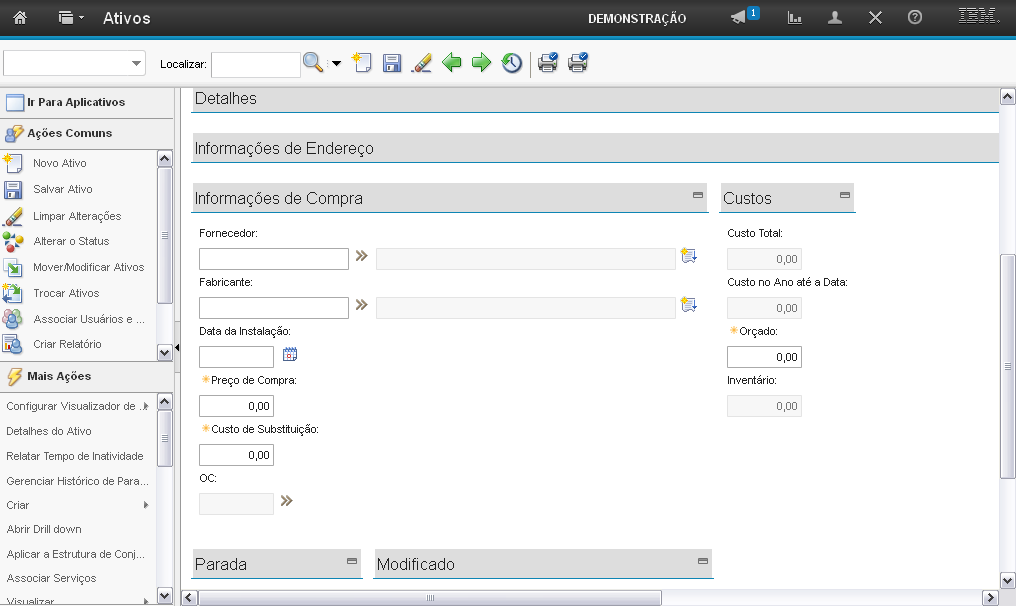
O campo "Custo Total:" não é utilizado.
(Etapa 47 de 98)
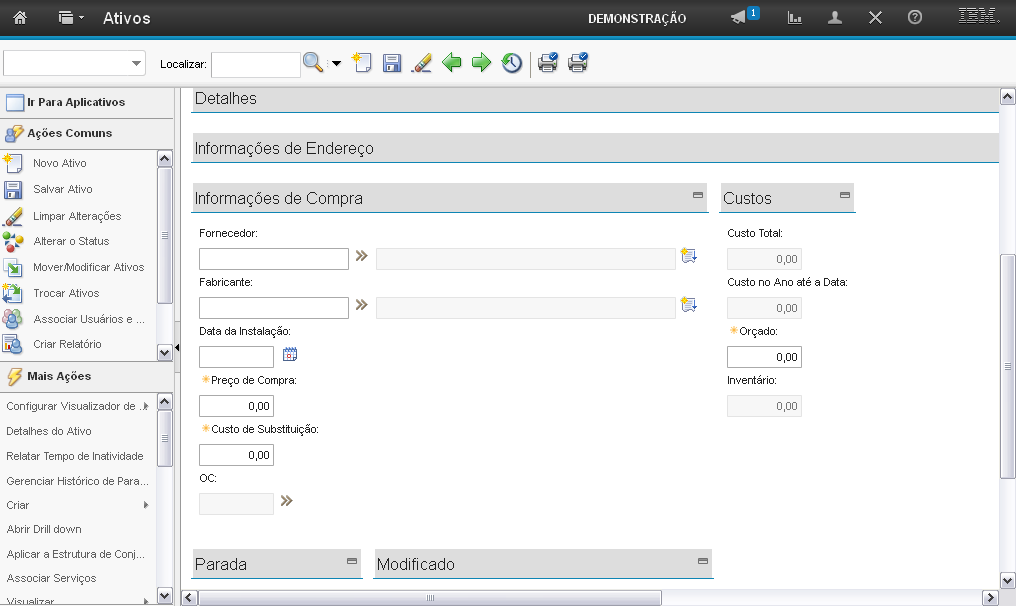
O campo "Custo no Ano até a Data:" será preenchido automaticamente de acordo com sua utilização via ordem de serviço.
(Etapa 48 de 98)
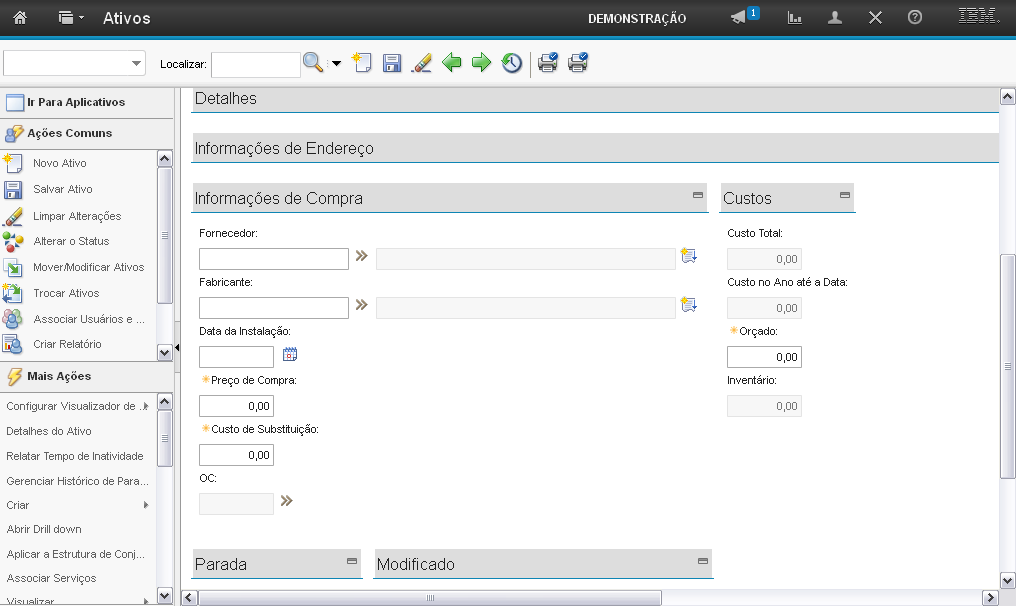
O campo "Orçado" permite que você informe o valor orçado do ativo.
(Etapa 49 de 98)
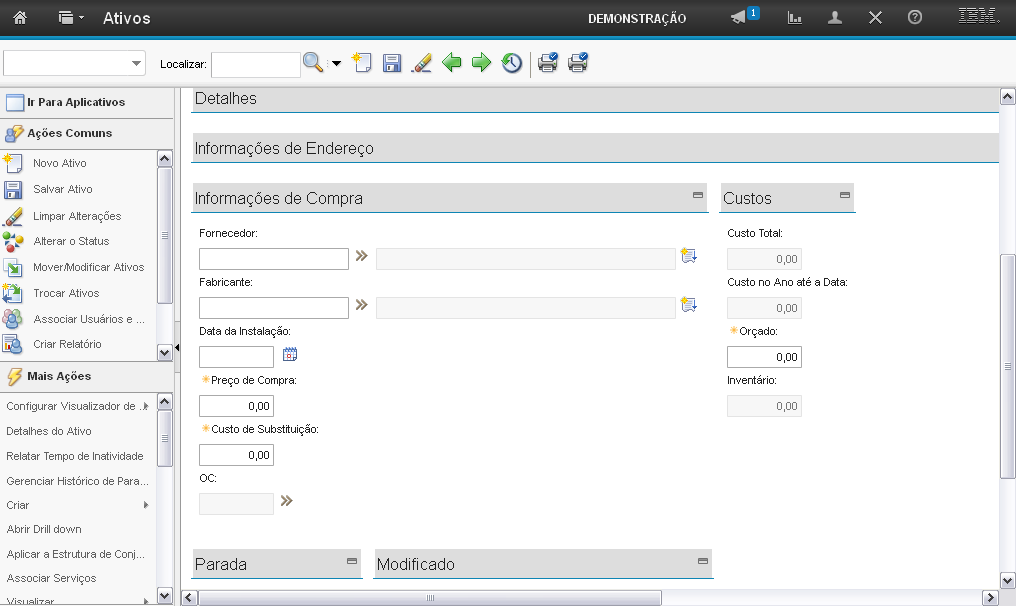
O campo "Inventário" será preenchido automaticamente de acordo com o "Item Rotativo".
(Etapa 50 de 98)
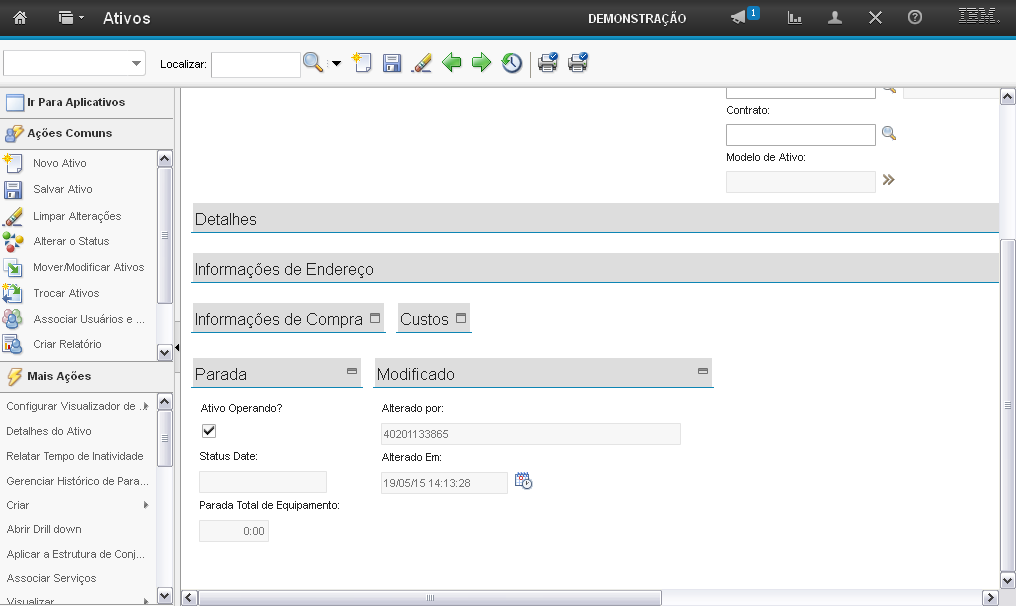
Os passos a seguir mostrarão o preenchimento dos campos da seção "Parada".
Instrução - clique para editar o texto.
(Etapa 51 de 98)
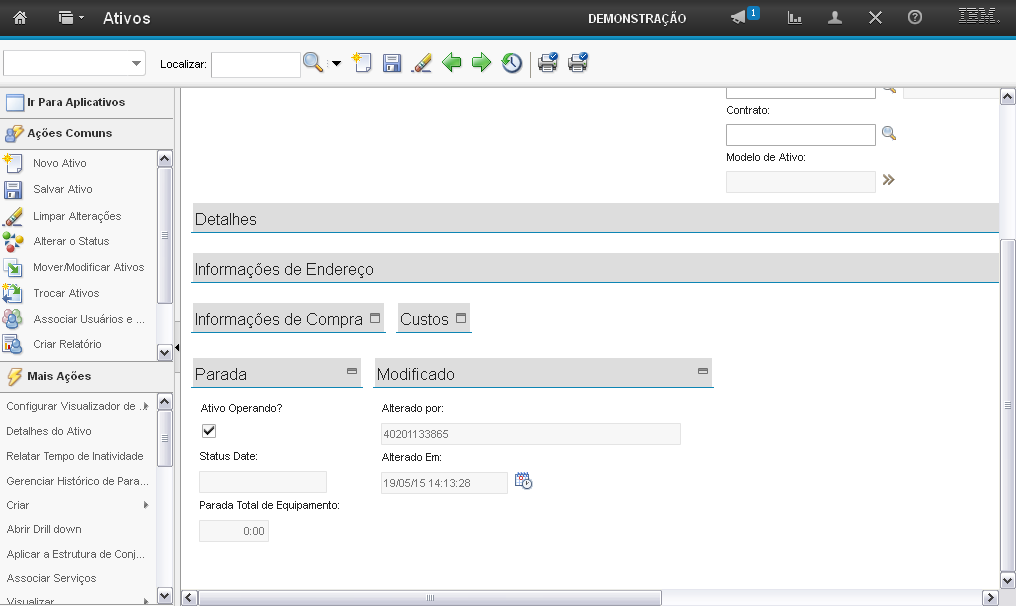
O campo "Ativo Operando?" permite que você informe se o ativo está operando.
(Etapa 52 de 98)
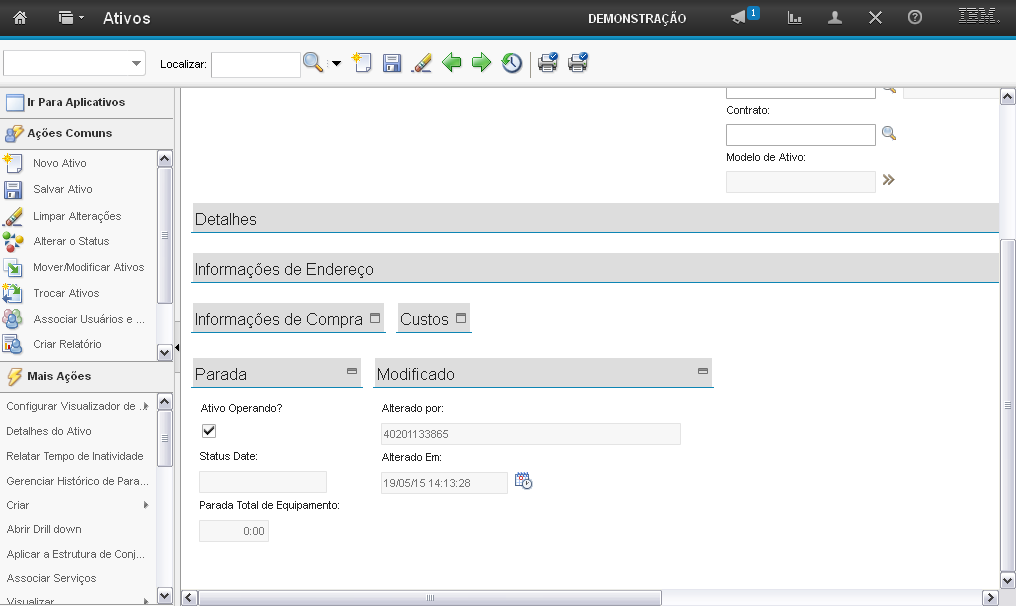
O campo "Status Date" exibe última data de atualização do status.
(Etapa 53 de 98)
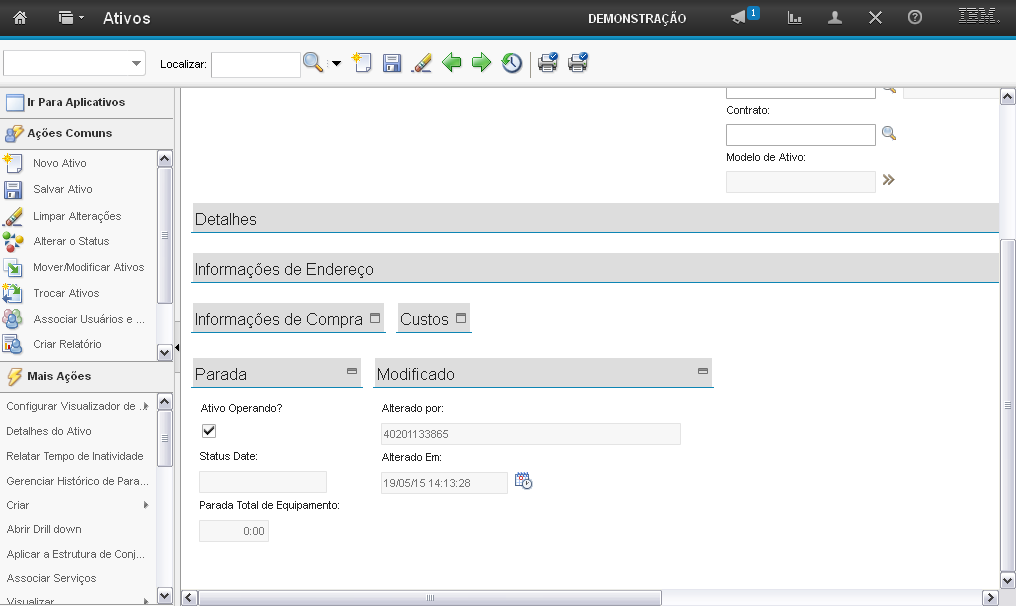
O campo "Parada Total de Equipamento" será preenchido automaticamente conforme a ordem de serviço.
(Etapa 54 de 98)
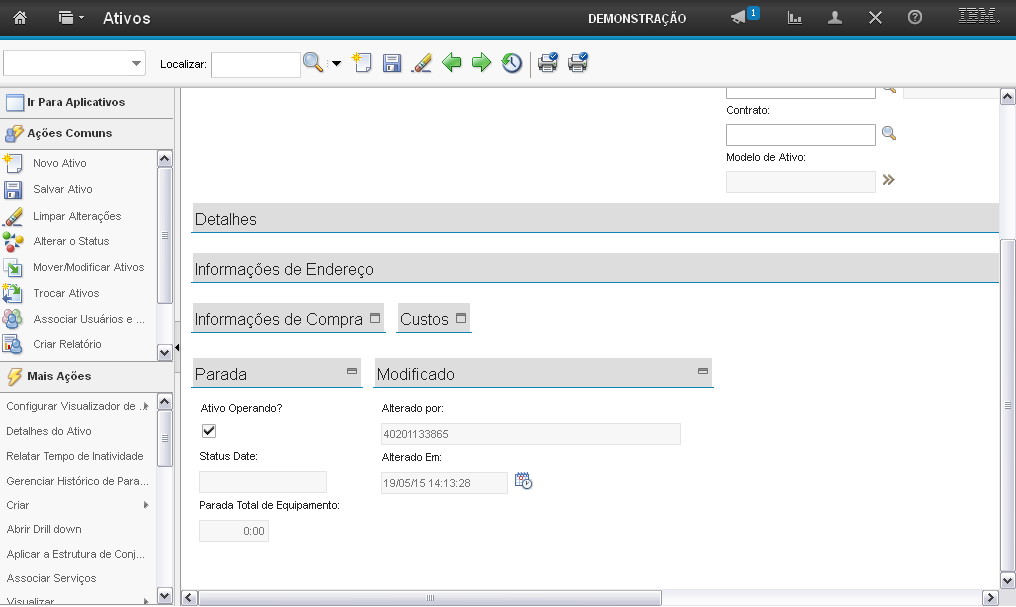
Os passos a seguir mostrarão o preenchimento dos campos da seção "Modificado".
Instrução - clique para editar o texto.
(Etapa 55 de 98)
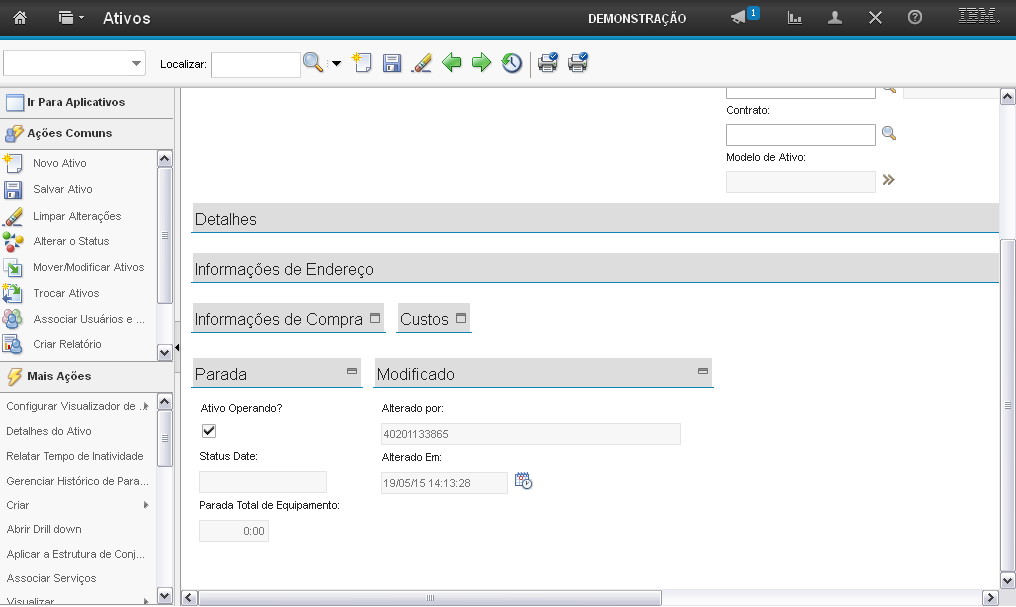
A seção "Modificado" exibe as informações da última modificação do ativo.
(Etapa 56 de 98)
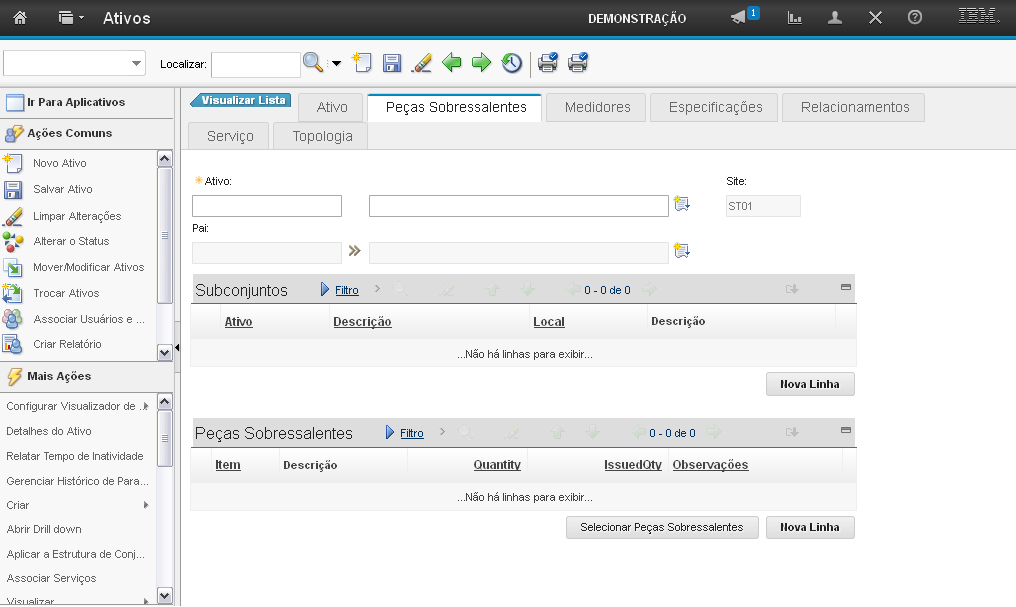
Nos passos a seguir serão demonstrados os procedimentos de preenchimento dos campos da aba "Peças Sobressalentes".
Instrução - clique para editar o texto.
(Etapa 57 de 98)
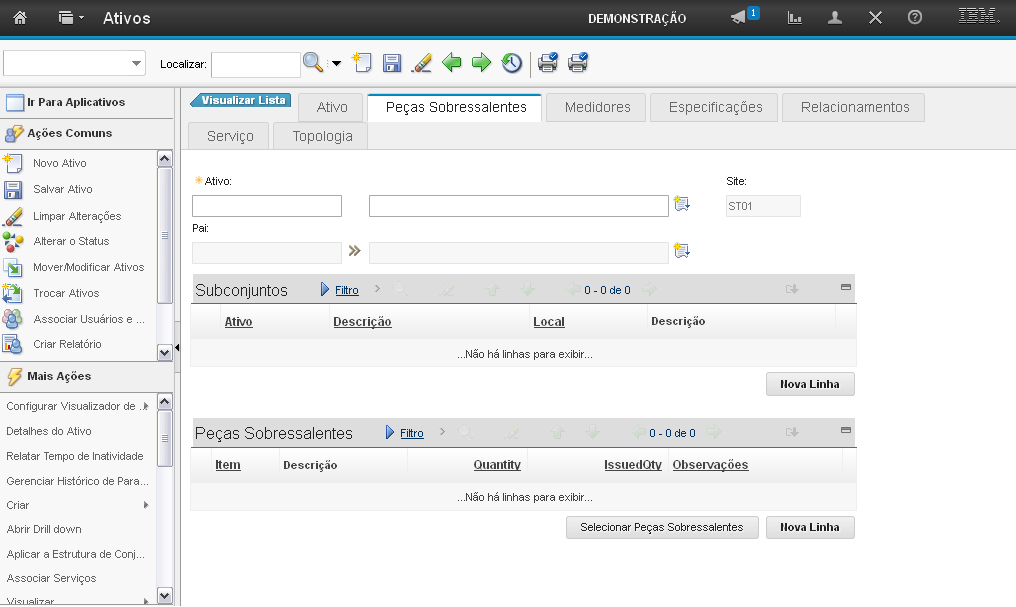
Para preenchimento dos campos da aba,
clique em "Peças Sobressalentes".
(Etapa 58 de 98)
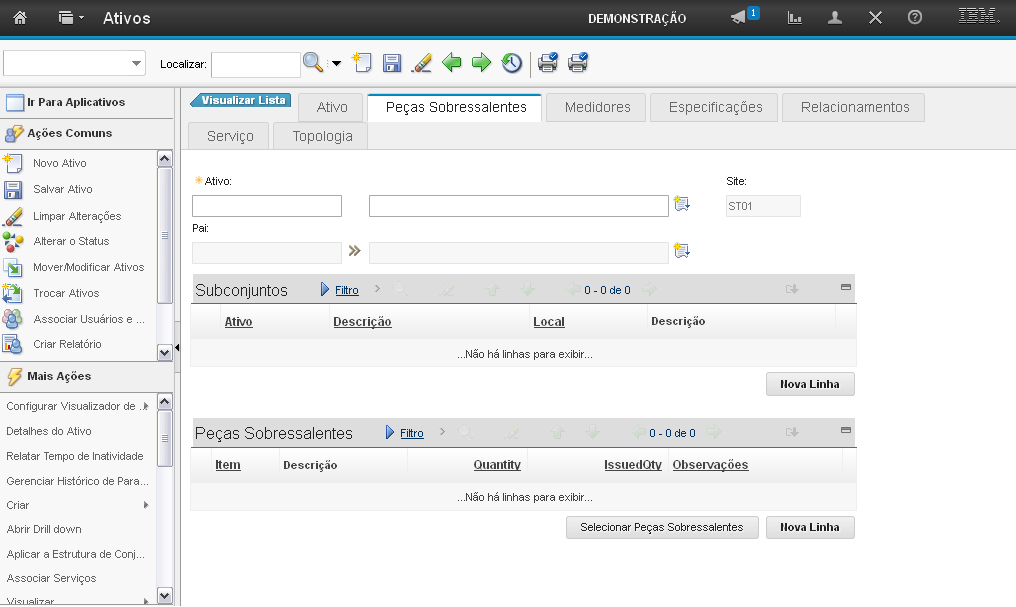
Os campos "Ativo", "Descrição", "Pai" e "Site" vêm preenchidos automaticamente da aba "Ativo".
(Etapa 59 de 98)
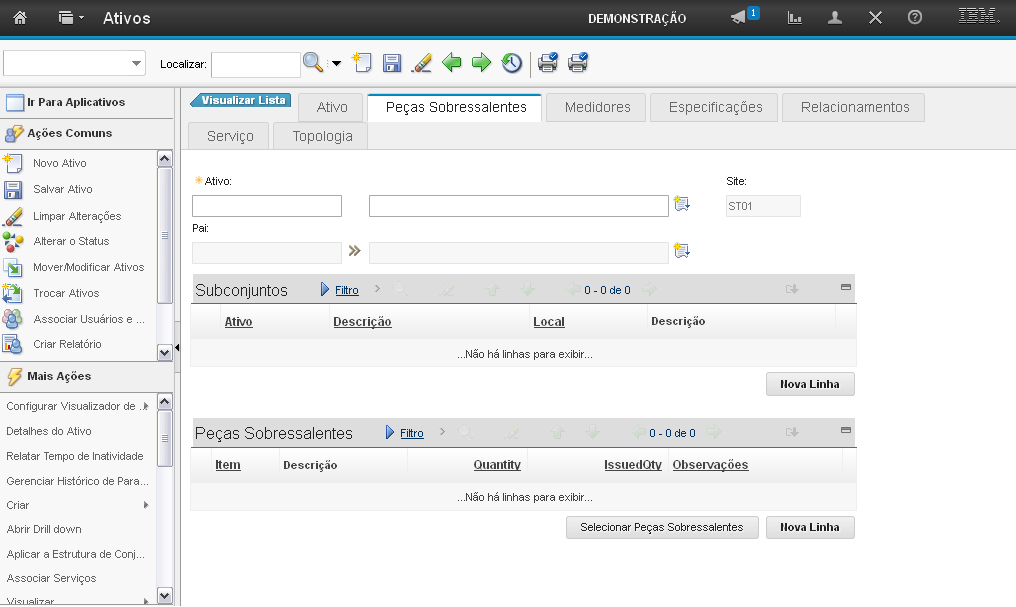
A seção "Subconjuntos" permite que você insira em "Nova Linha" um ou mais subconjuntos no ativo.
(Etapa 60 de 98)
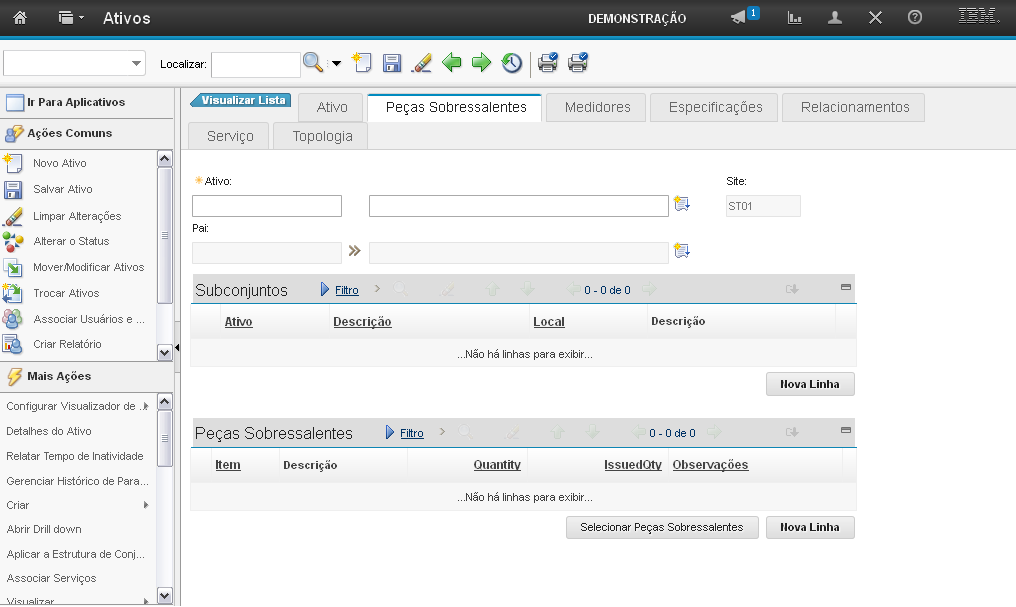
O campo "Peças Sobressalentes" permite que você insira em "Nova Linha" uma ou mais peças sobressalentes ao ativo.
(Etapa 61 de 98)
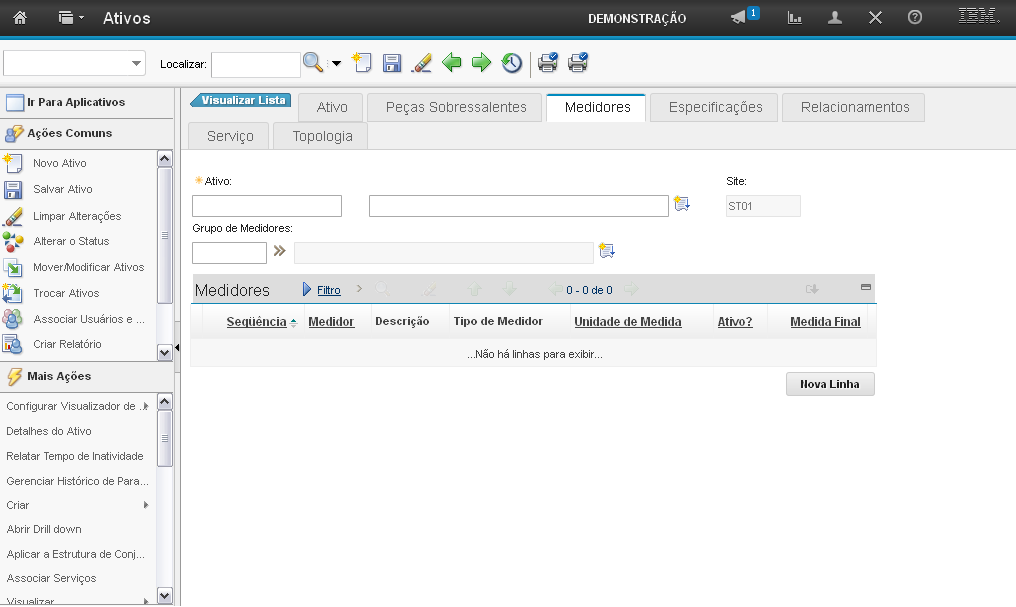
Nos passos a seguir serão demonstrados os procedimentos de preenchimento dos campos da aba "Medidores".
Instrução - clique para editar o texto.
(Etapa 62 de 98)
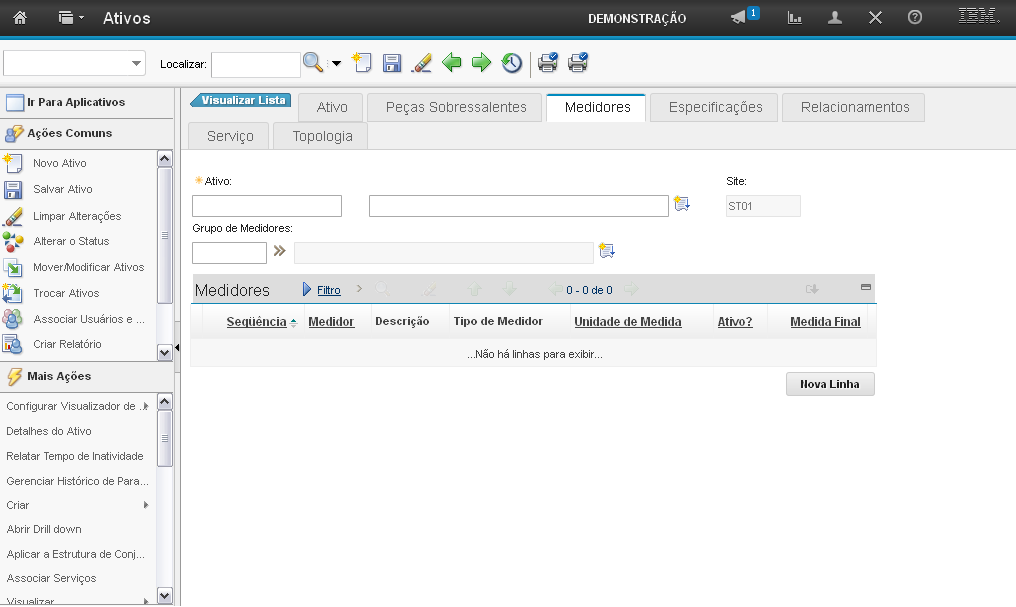
Para preenchimento dos campos da aba,
clique em "Medidores".
(Etapa 63 de 98)
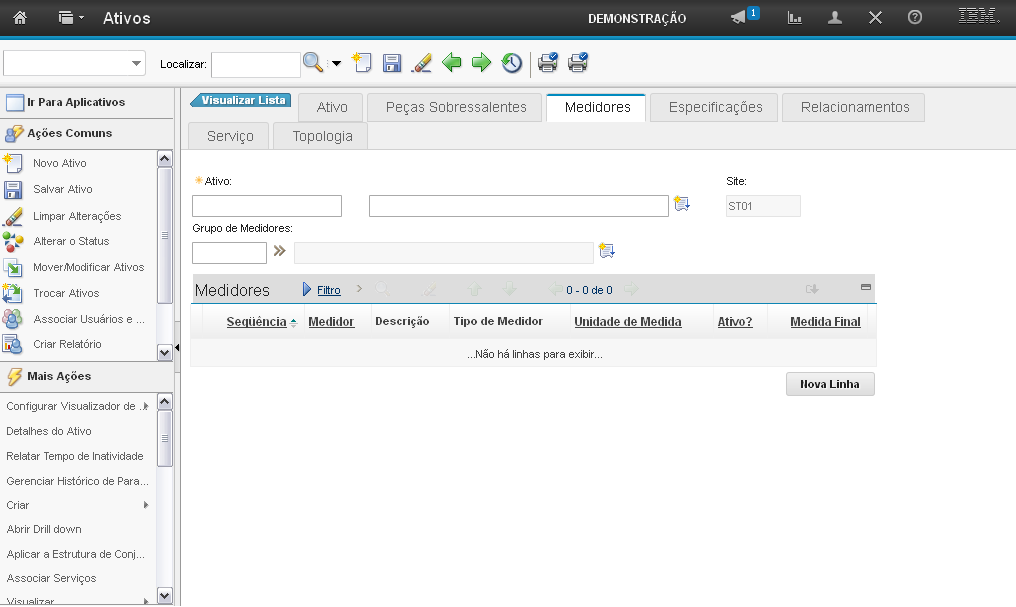
Os campos "Ativo", "Descrição", "Grupo de Medidores" e "Site" vêm preenchidos automaticamente da aba "Ativo".
(Etapa 64 de 98)
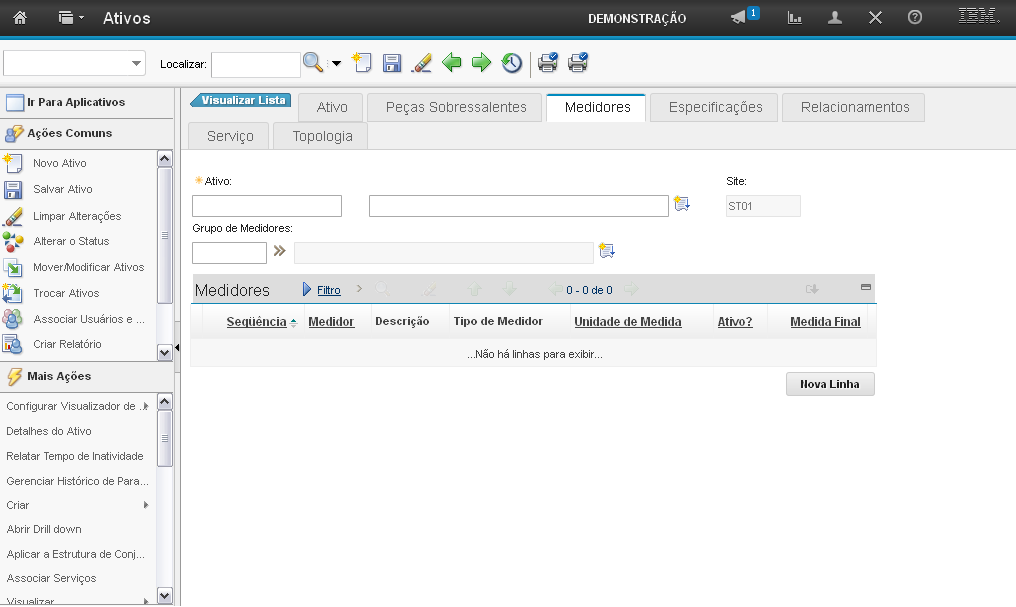
A seção "Medidores" permite que você insira em "Nova Linha" um ou mais medidores ao ativo.
(Etapa 65 de 98)
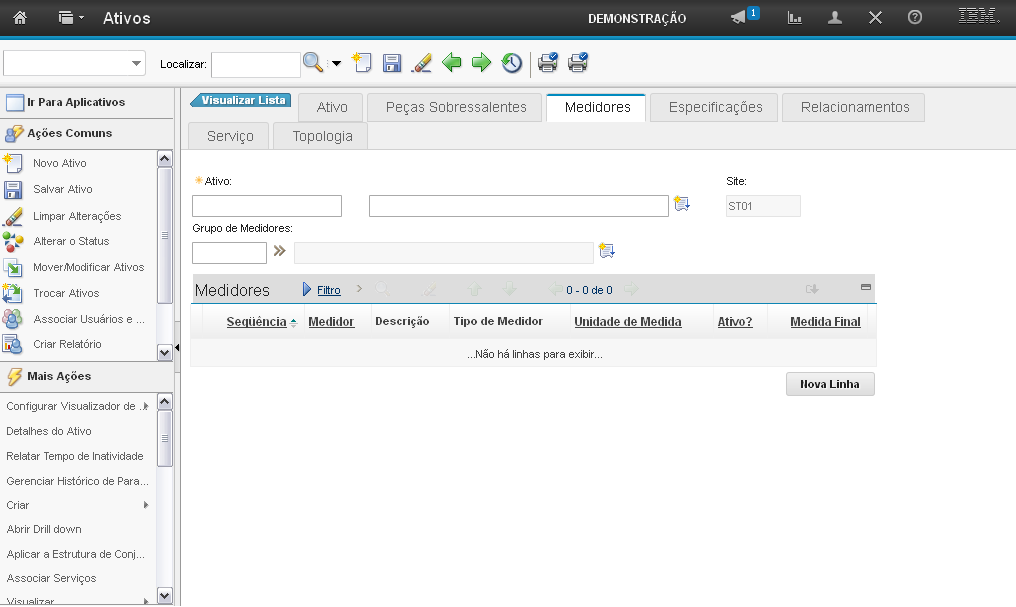
Para inserir um medidor,
clique em "Nova Linha".
(Etapa 66 de 98)
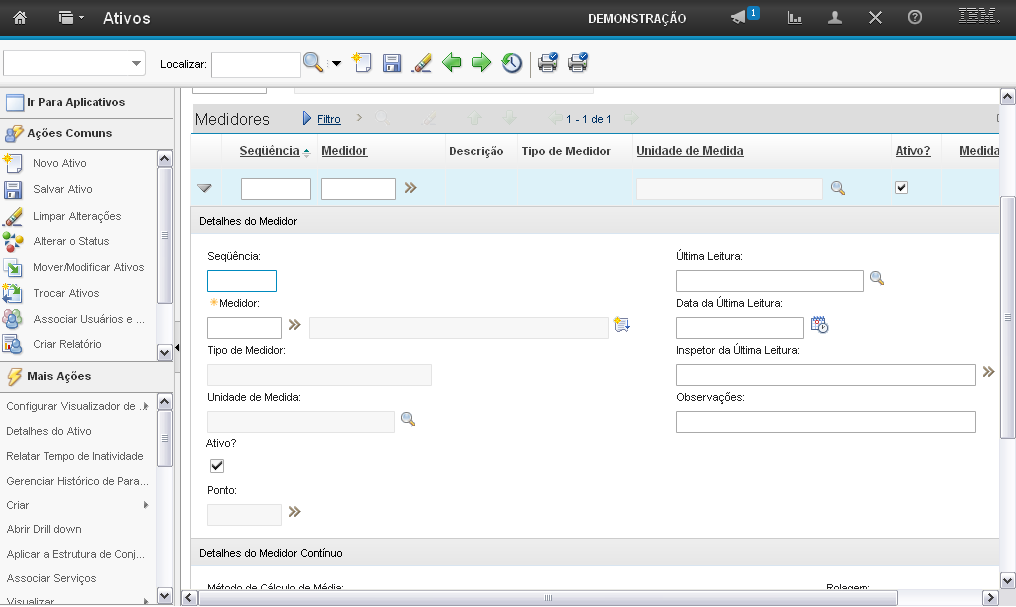
O campo "Sequência" permite que você informe a sequência de exibição do medidor.
(Etapa 67 de 98)
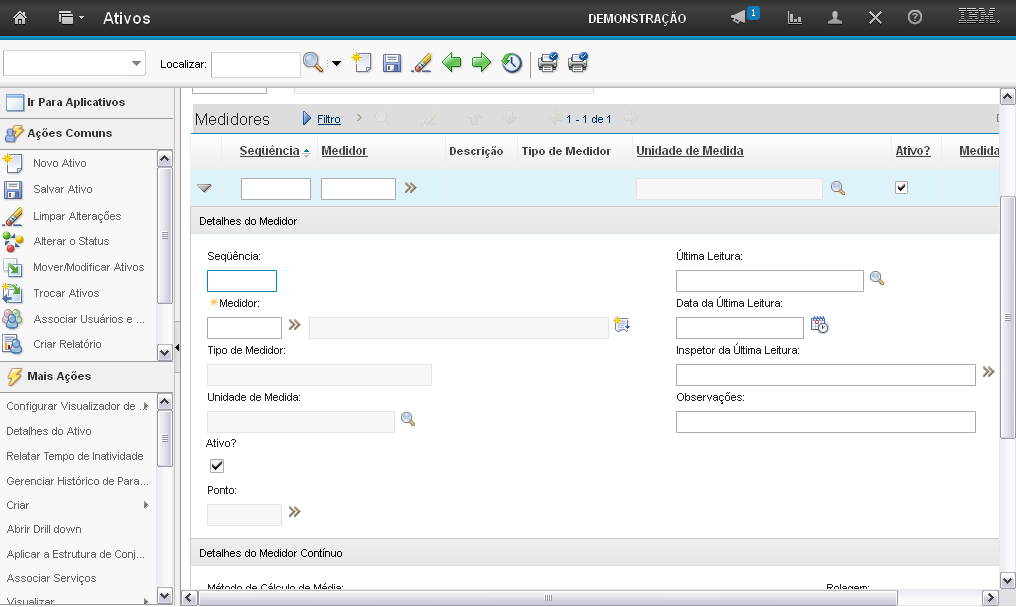
O campo "Medidor" permite que você informe o medidor anexado ao ativo.
(Etapa 68 de 98)
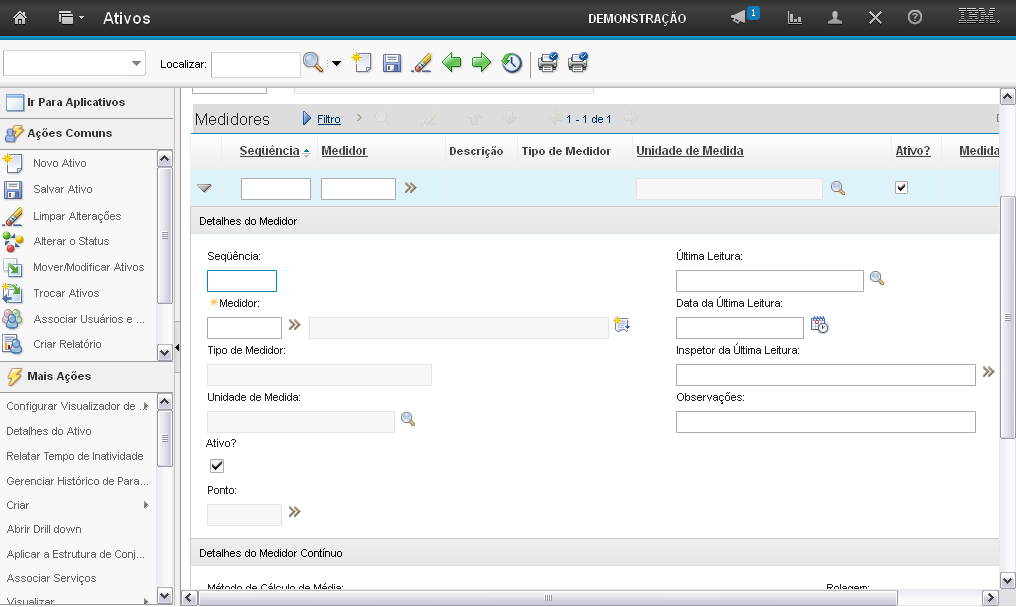
Ao selecionar um "Medidor", caso haja descrição, o campo "Descrição" será preenchido automaticamente.
(Etapa 69 de 98)
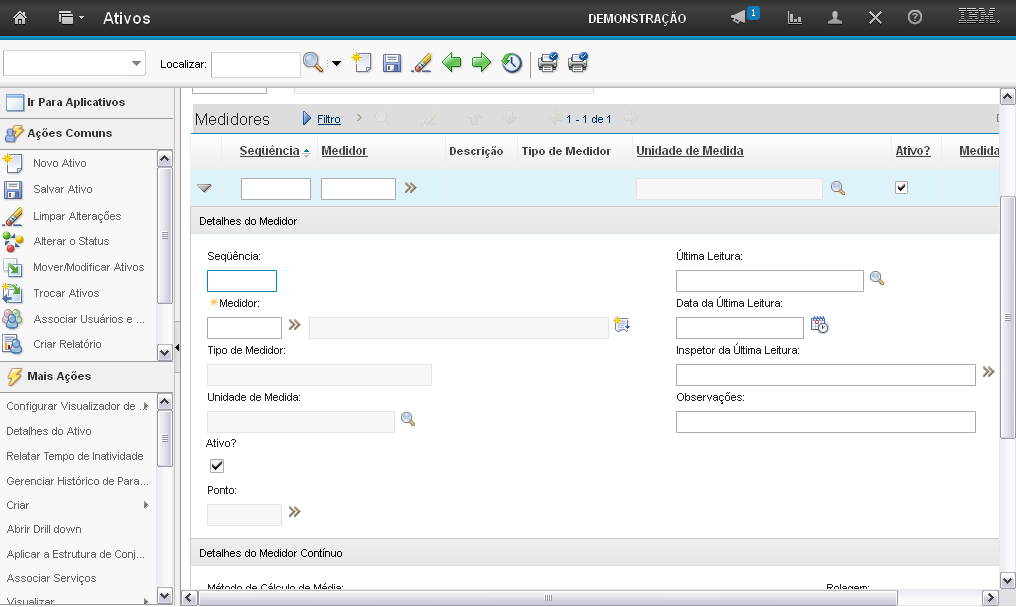
Ao selecionar um "Medidor", os campos "Tipo de Medidor", "Unidade de Medida", "Ativo?" e "Ponto:" serão preenchidos automaticamente.
(Etapa 70 de 98)
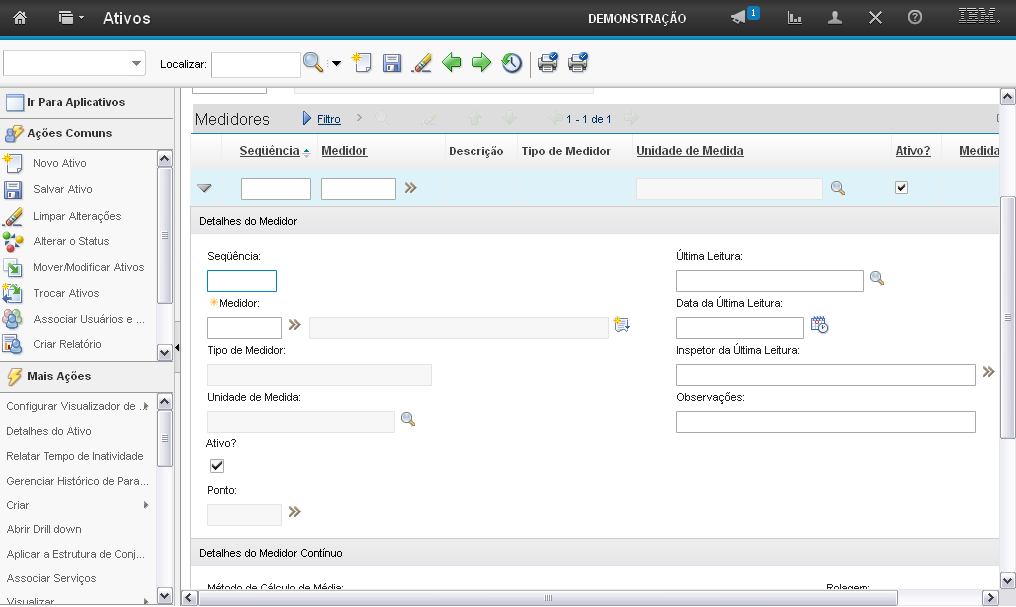
O campo "Última Leitura" permite que você informe a última leitura do medidor.
(Etapa 71 de 98)
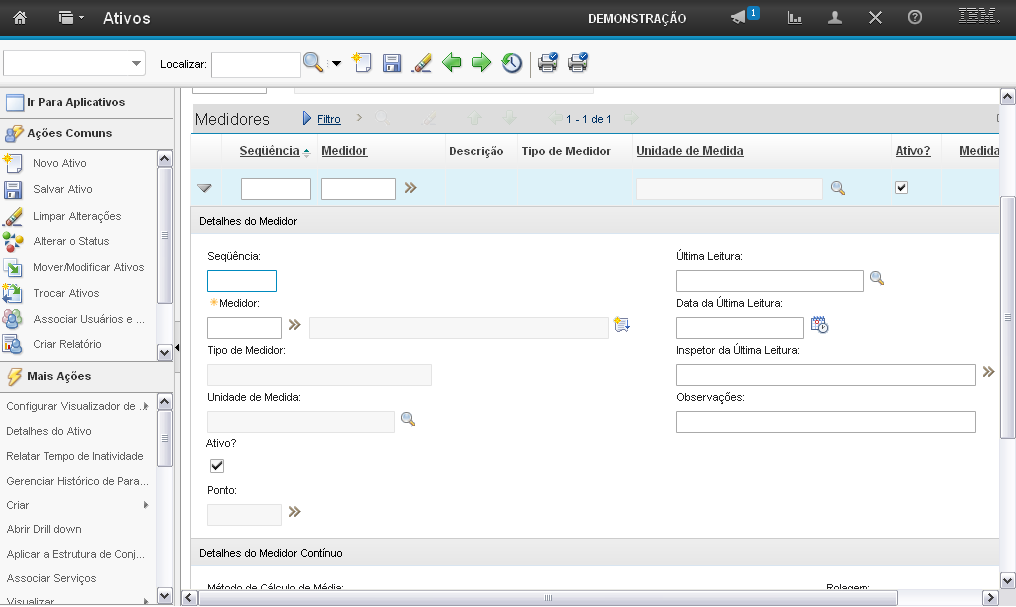
O campo "Data da Última Leitura" permite que você informe a data da última leitura do medidor.
(Etapa 72 de 98)
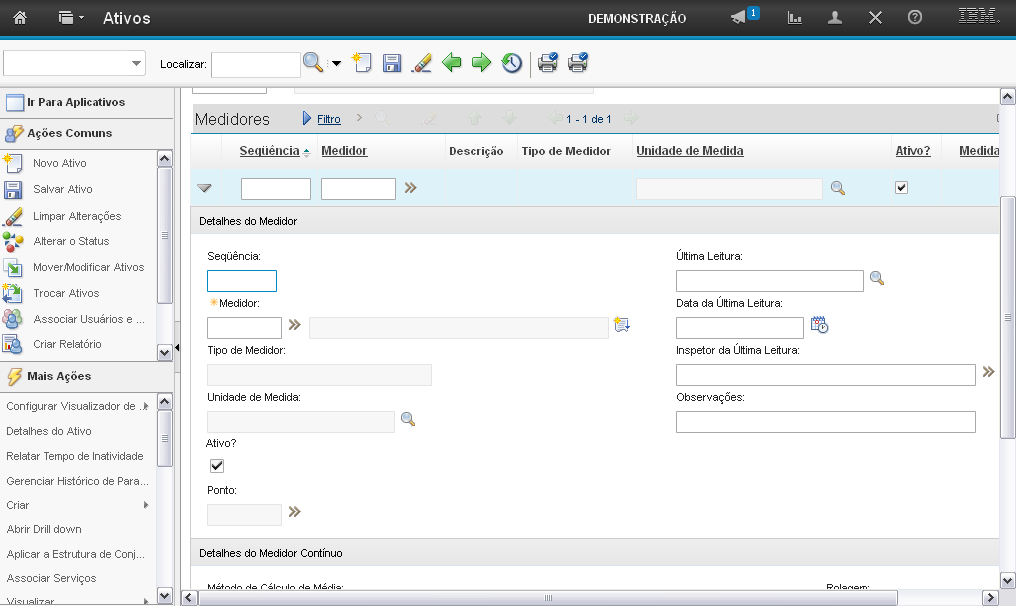
O campo "Inspetor da Última Leitura" permite que você informe o inspetor da última leitura do medidor.
(Etapa 73 de 98)
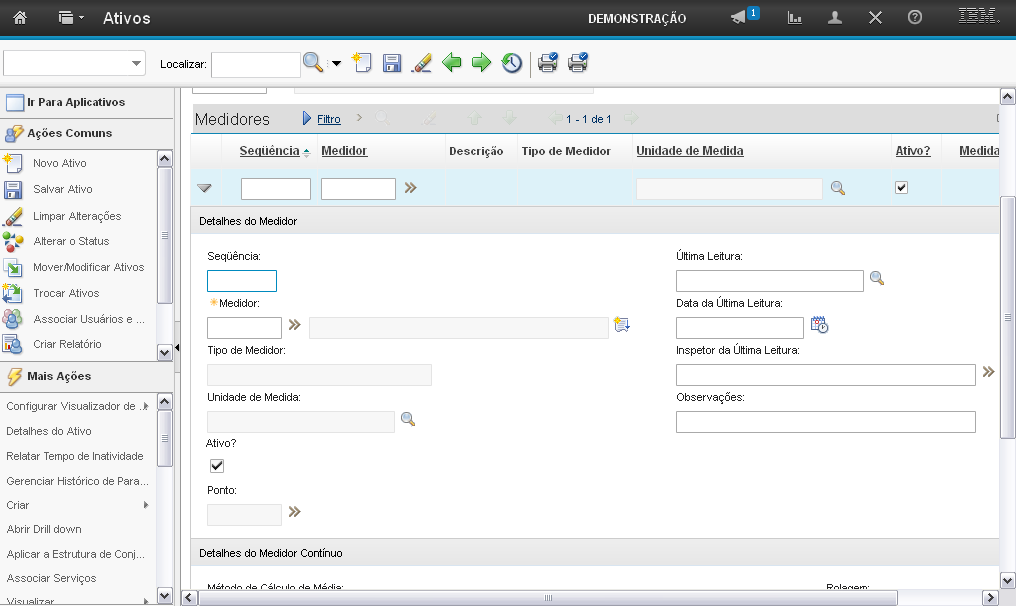
O campo "Observações" permite que você informe observações ao medidor.
(Etapa 74 de 98)
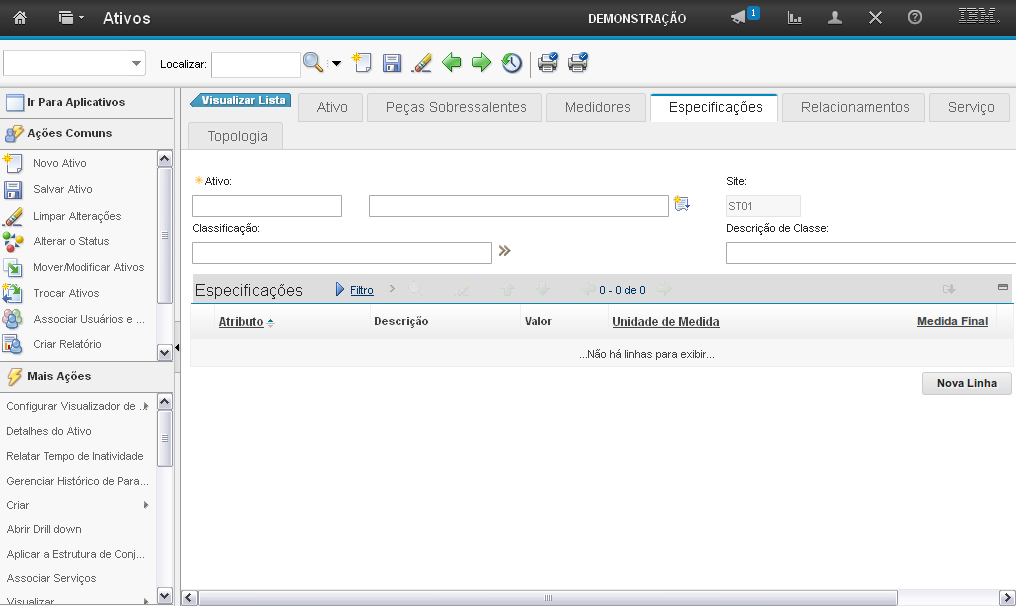
Nos passos a seguir serão demonstrados os procedimentos de preenchimento dos campos da aba "Especificações".
Instrução - clique para editar o texto.
(Etapa 75 de 98)
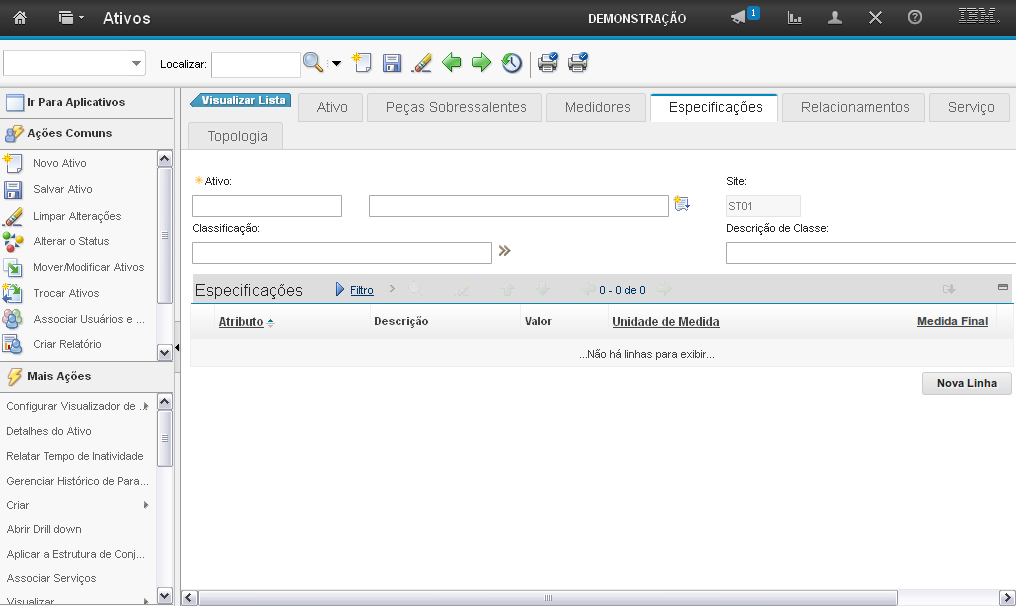
Para preenchimento dos campos da aba,
clique em "Especificações".
(Etapa 76 de 98)
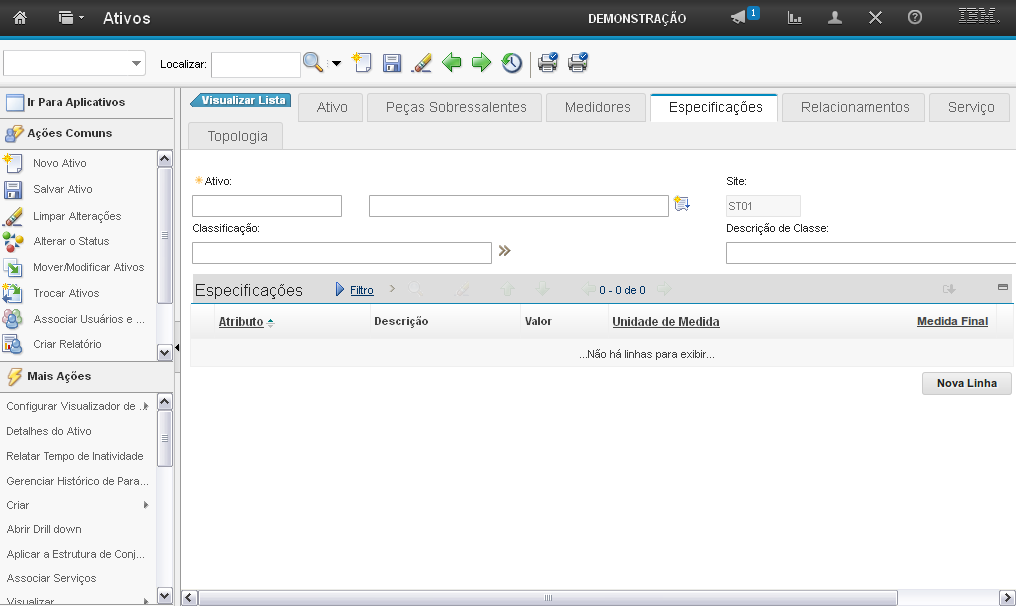
Os campos "Ativo", "descrição", e "Site" vêm preenchidos automaticamente da aba "Ativo".
(Etapa 77 de 98)
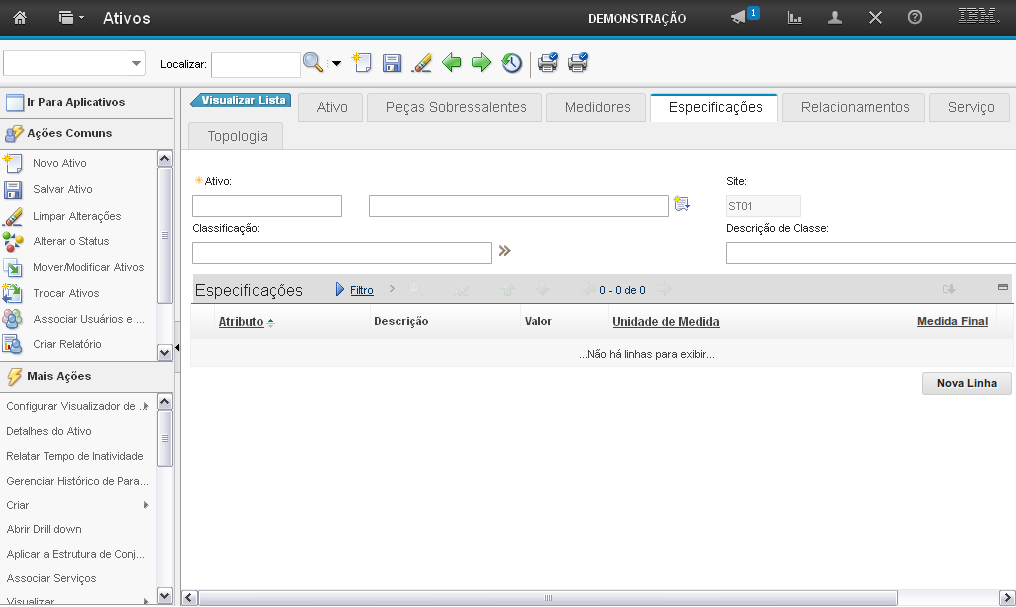
O campo "Classificação" permite que você insira a classificação ao ativo.
(Etapa 78 de 98)
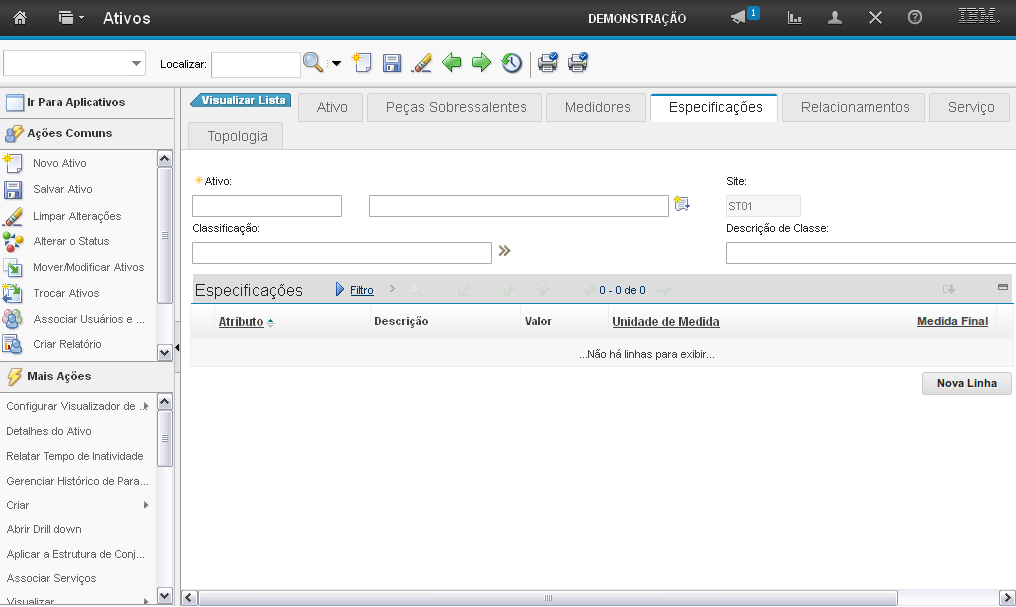
O campo "Descrição de Classe:" permite que você preencha a descrição de classe.
(Etapa 79 de 98)
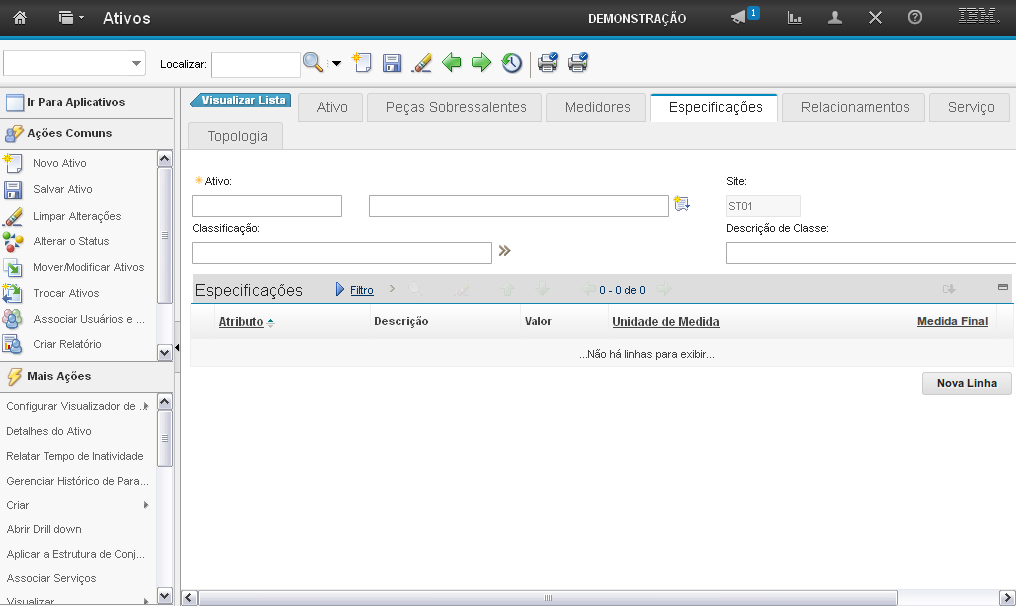
A seção "Especificações" permite que você insira em "Nova Linha" especificações de acordo com a classificação.
(Etapa 80 de 98)
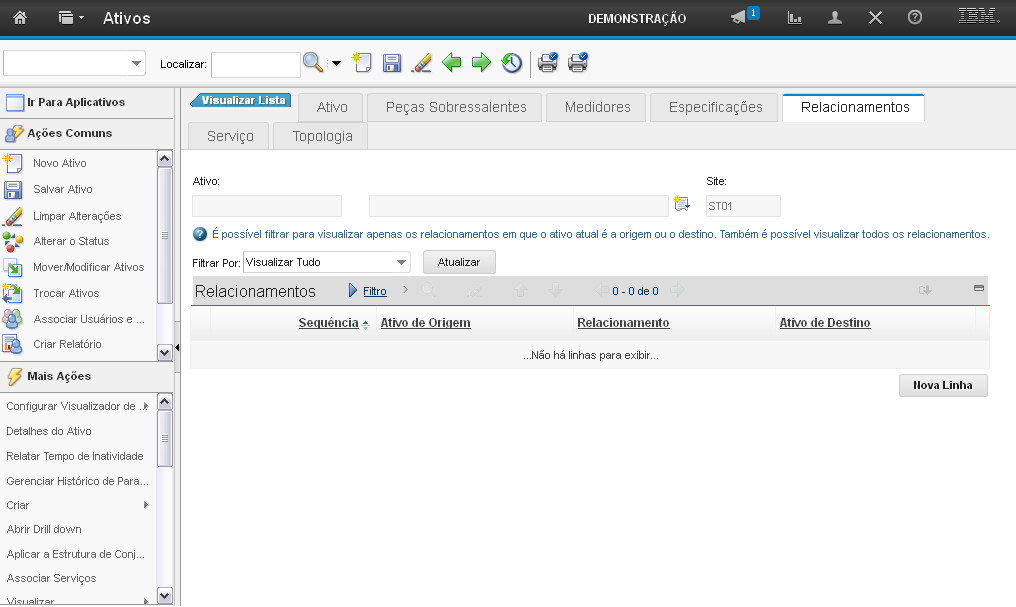
Nos passos a seguir serão demonstrados os procedimentos de preenchimento dos campos da aba "Relacionamentos".
Instrução - clique para editar o texto.
(Etapa 81 de 98)
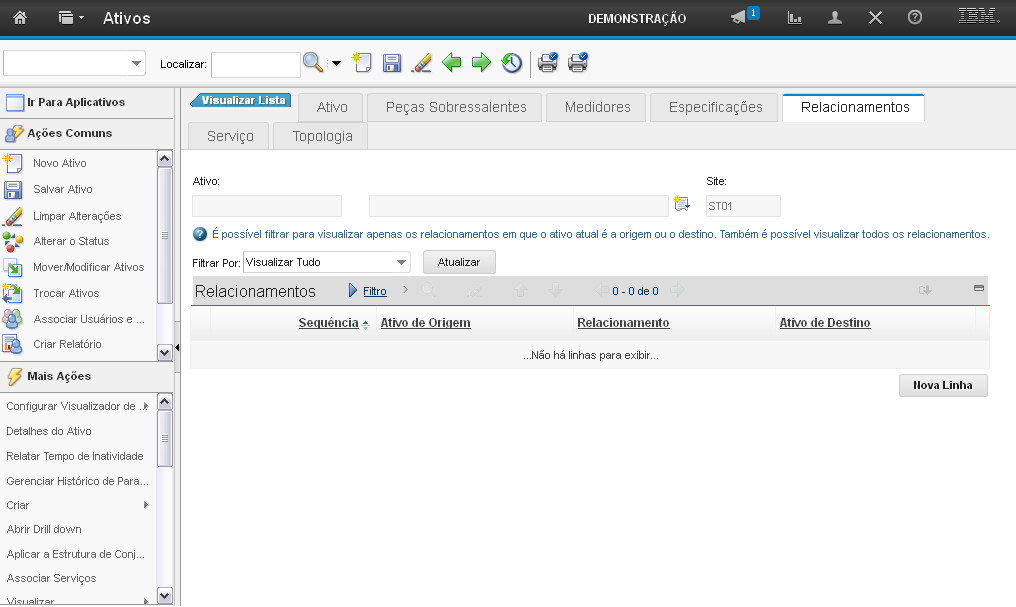
Para preenchimento dos campos da aba,
clique em "Relacionamentos".
(Etapa 82 de 98)
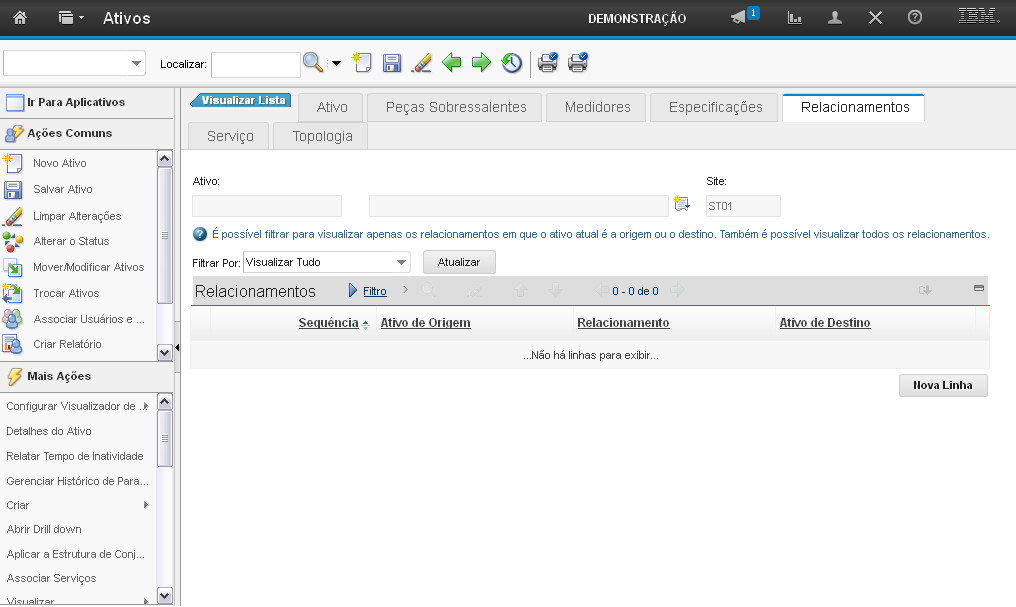
Os campos "Ativo", "Descrição", e "Site" vêm preenchidos automaticamente da aba "Ativo".
(Etapa 83 de 98)
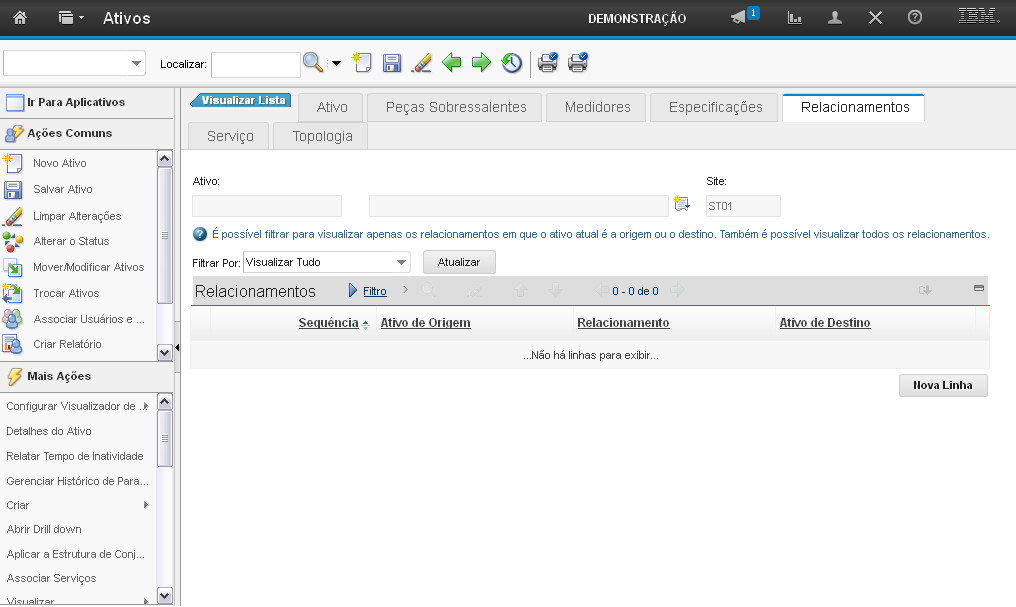
O campo "Filtrar Por" permite que você filtre as informações a serem exibidas na seção "Relacionamentos".
(Etapa 84 de 98)
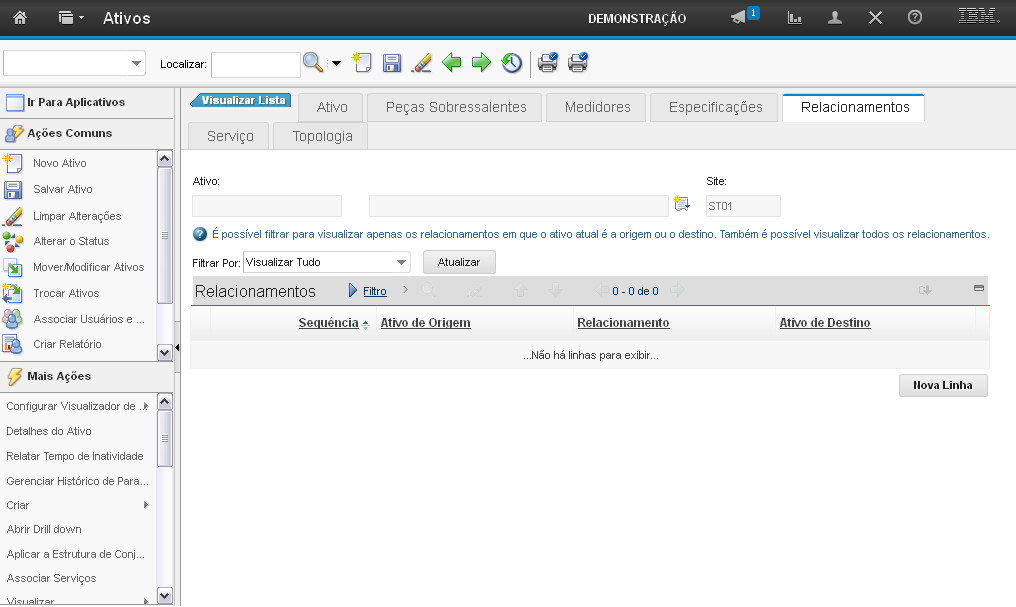
A seção "Relacionamentos" permite que você adicione em "Nova Linha" um ou mais relacionamentos ao ativo.
(Etapa 85 de 98)
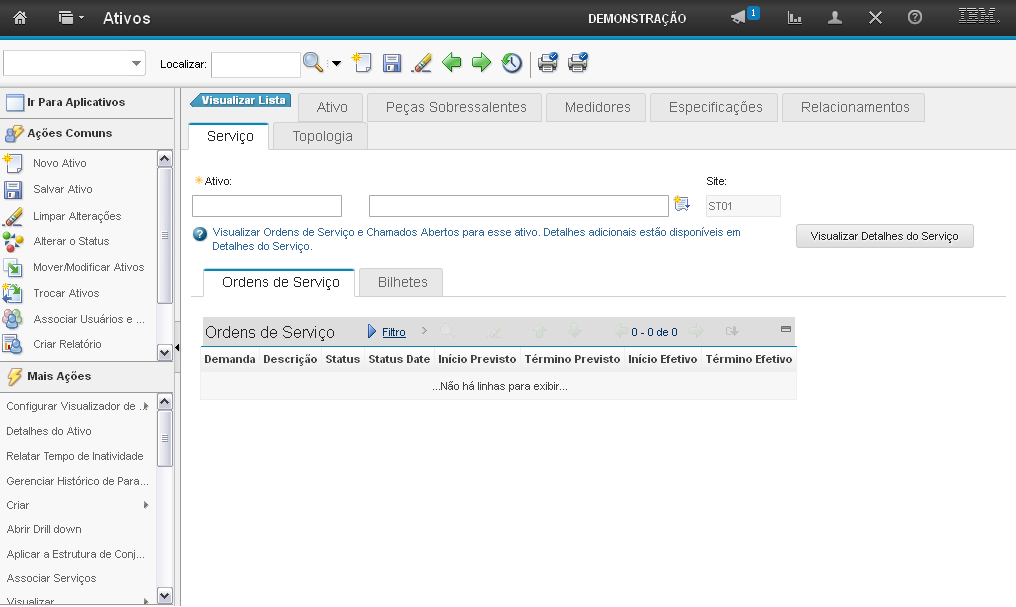
Nos passos a seguir serão demonstrados os procedimentos de preenchimento dos campos da aba "Serviço".
Instrução - clique para editar o texto.
(Etapa 86 de 98)
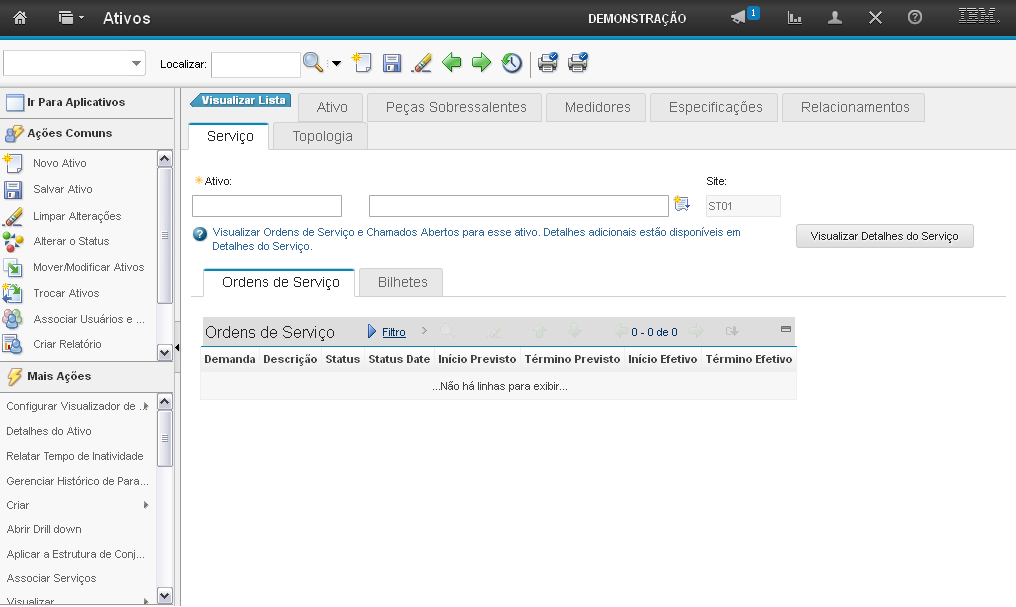
Para preenchimento dos campos da aba,
clique em "Serviço".
(Etapa 87 de 98)
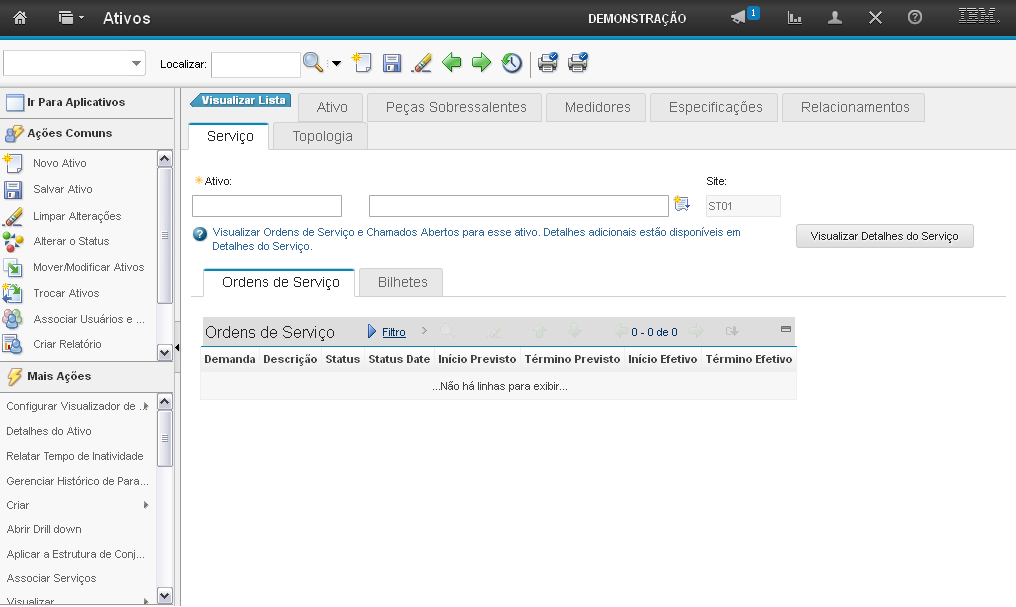
Os campos "Ativo", "Descrição", e "Site" vêm preenchidos automaticamente da aba "Ativo".
(Etapa 88 de 98)
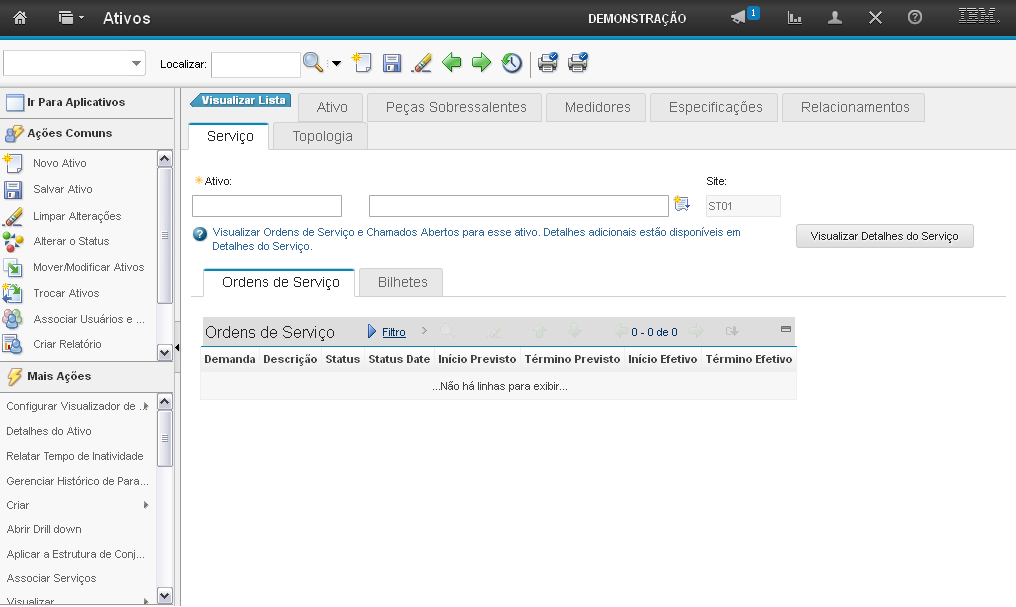
As abas "Ordens de Serviço" e "Bilhetes" exibem as ordens de serviços e bilhetes abertos para esse ativo.
(Etapa 89 de 98)
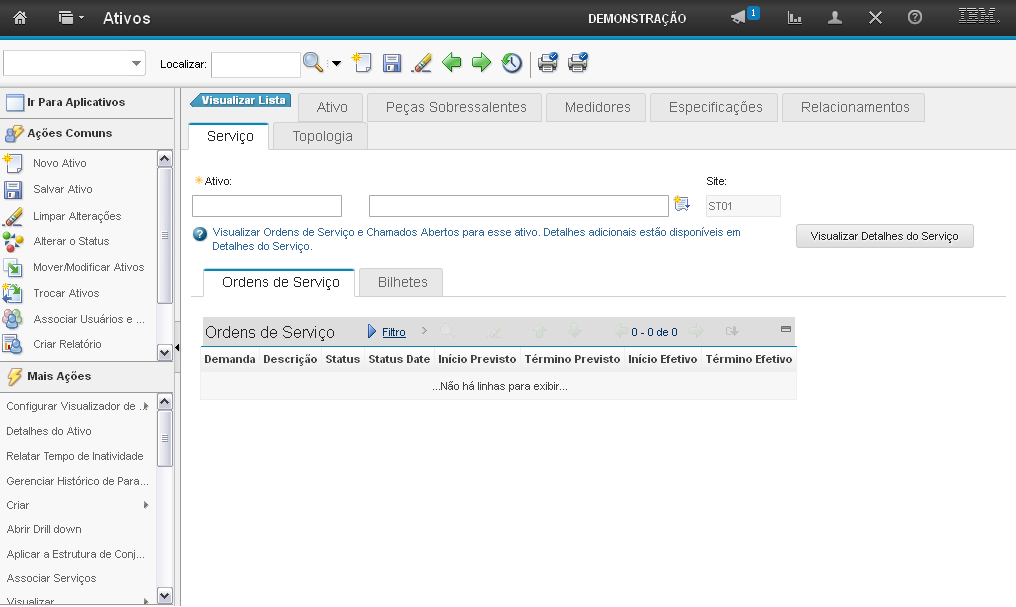
Para visualizar detalhes adicionais das abas "Ordens de Serviço" e "Bilhetes" você deve clicar em "Visualizar Detalhes do Serviço".
(Etapa 90 de 98)
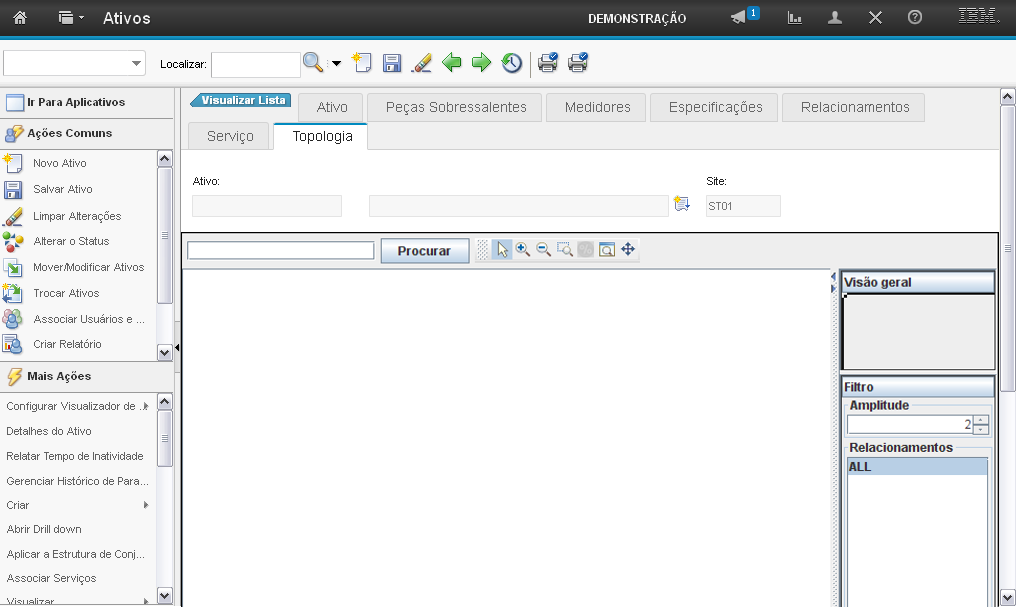
Nos passos a seguir serão demonstrados os procedimentos de preenchimento dos campos da aba "Topologia".
Instrução - clique para editar o texto.
(Etapa 91 de 98)
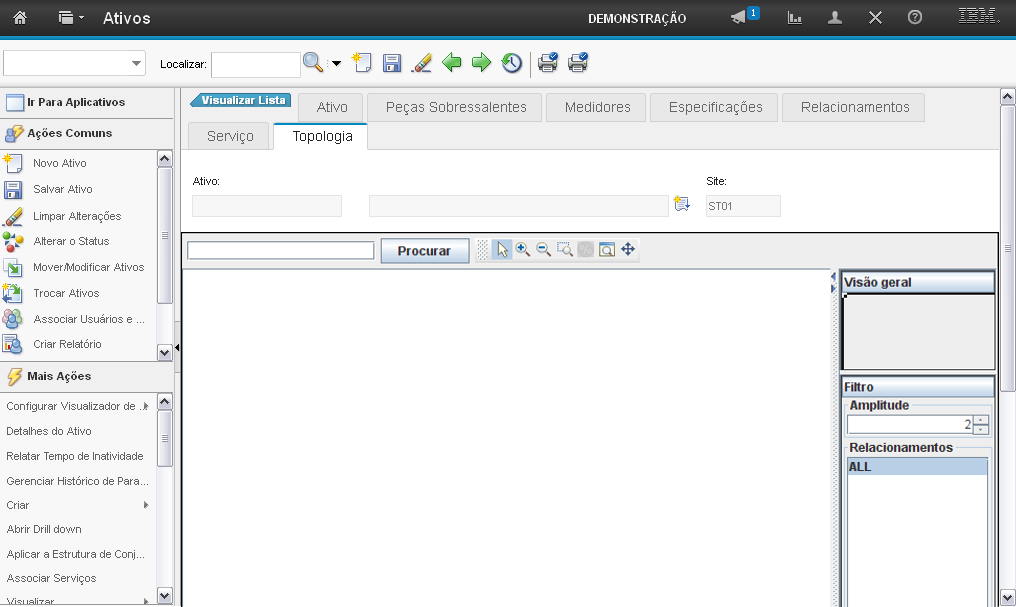
Para preenchimento dos campos da aba,
clique em "Topologia".
(Etapa 92 de 98)
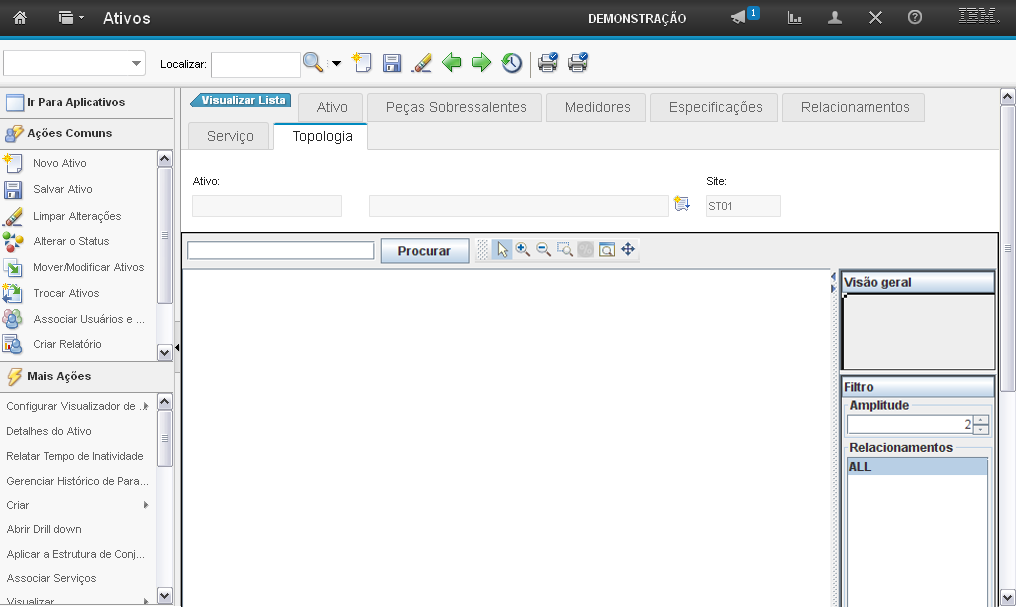
A aba "Topologia" exibe a topologia do ativo.
(Etapa 93 de 98)
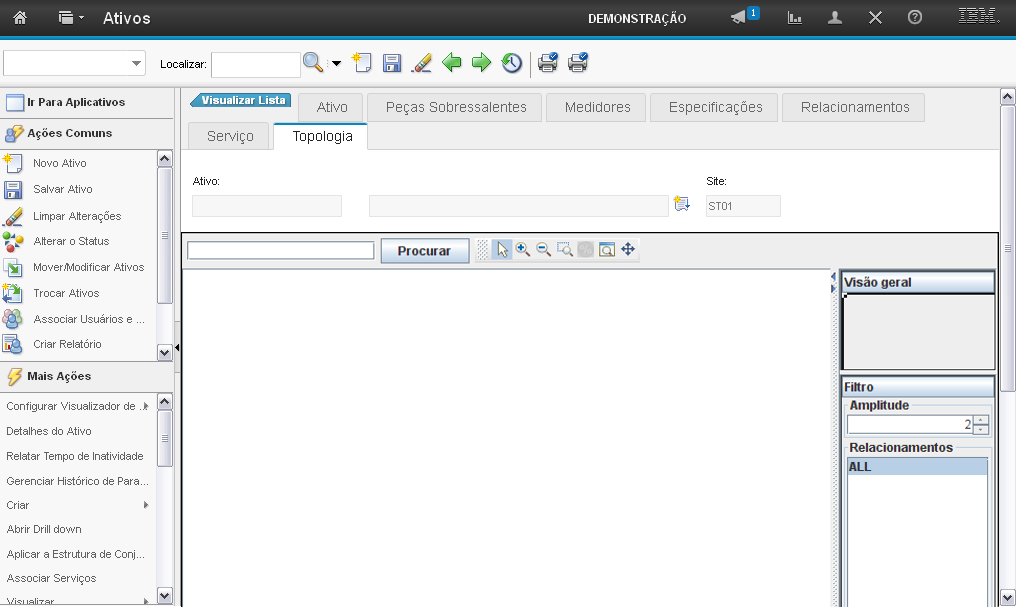
Os campos "Ativo", "descrição", e "Site" vêm preenchidos automaticamente da aba "Ativo".
(Etapa 94 de 98)
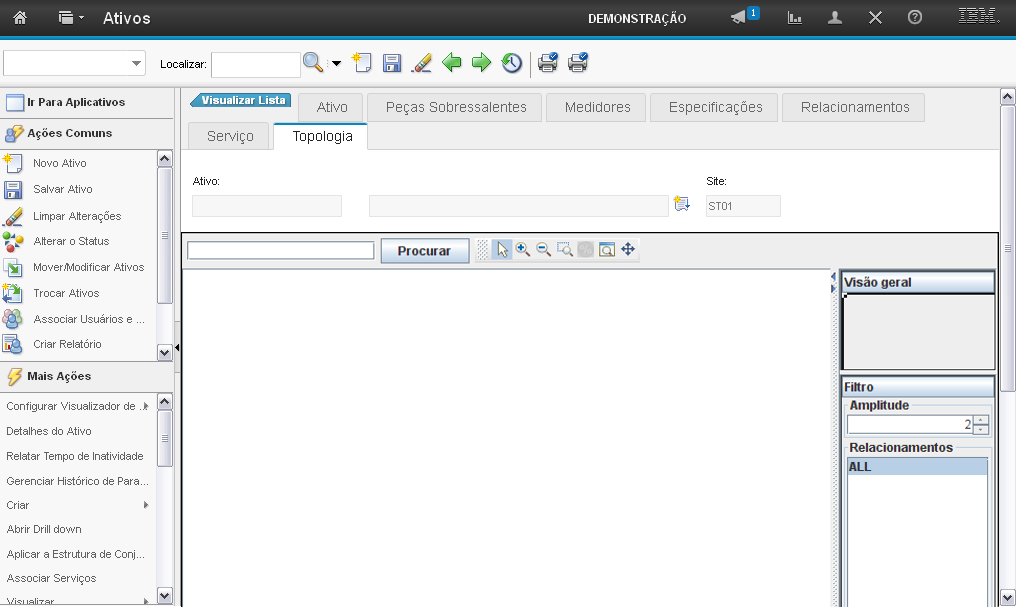
Esta área exibe o gráfico da topologia do Ativo.
(Etapa 95 de 98)
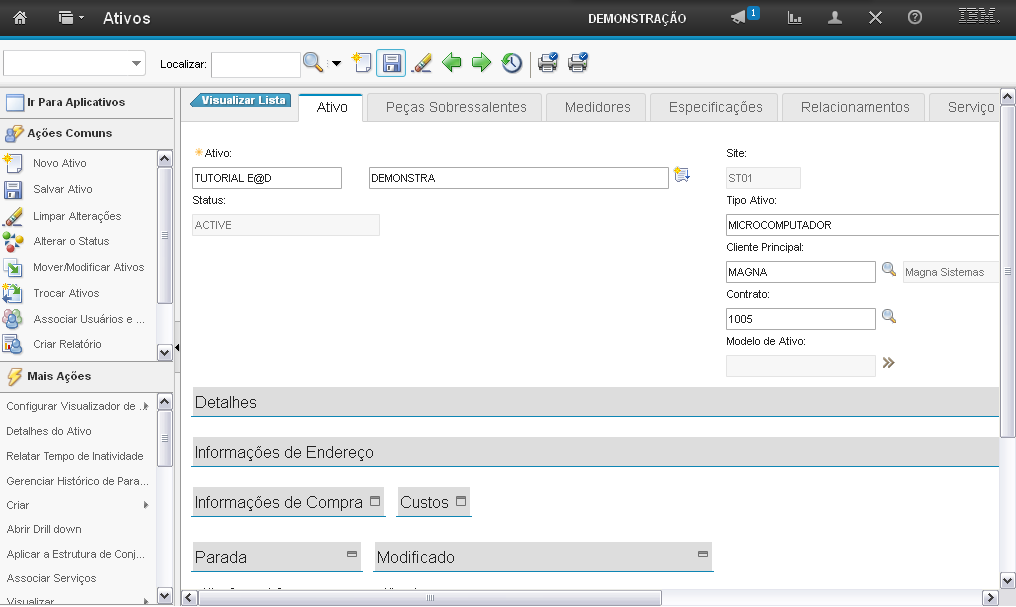
Após o preenchimento dos campos você deve
selecionar a opção "Salvar".
(Etapa 96 de 98)
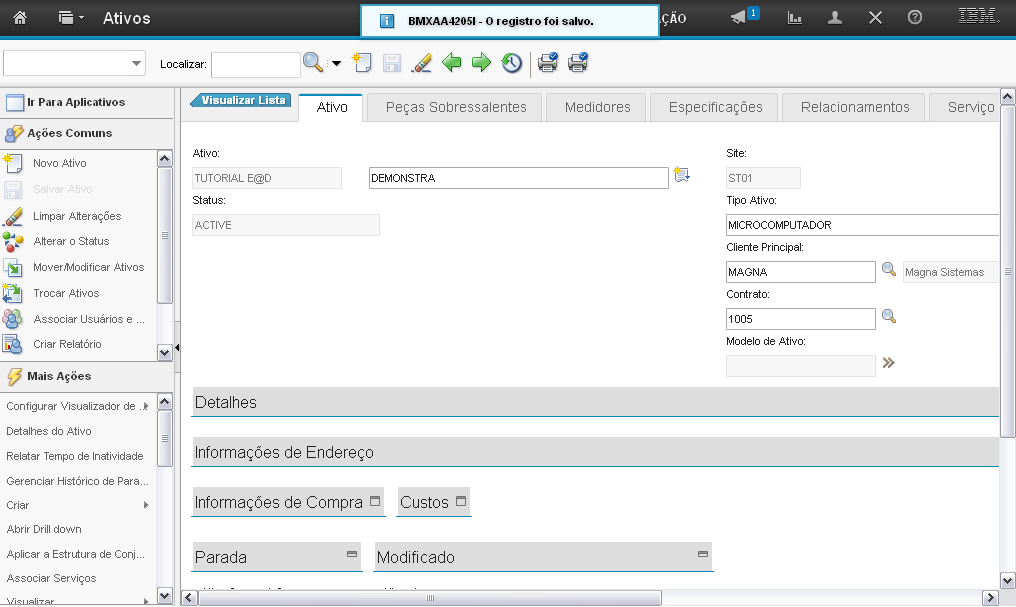
O sistema exibirá a mensagem de confirmação.
(Etapa 97 de 98)
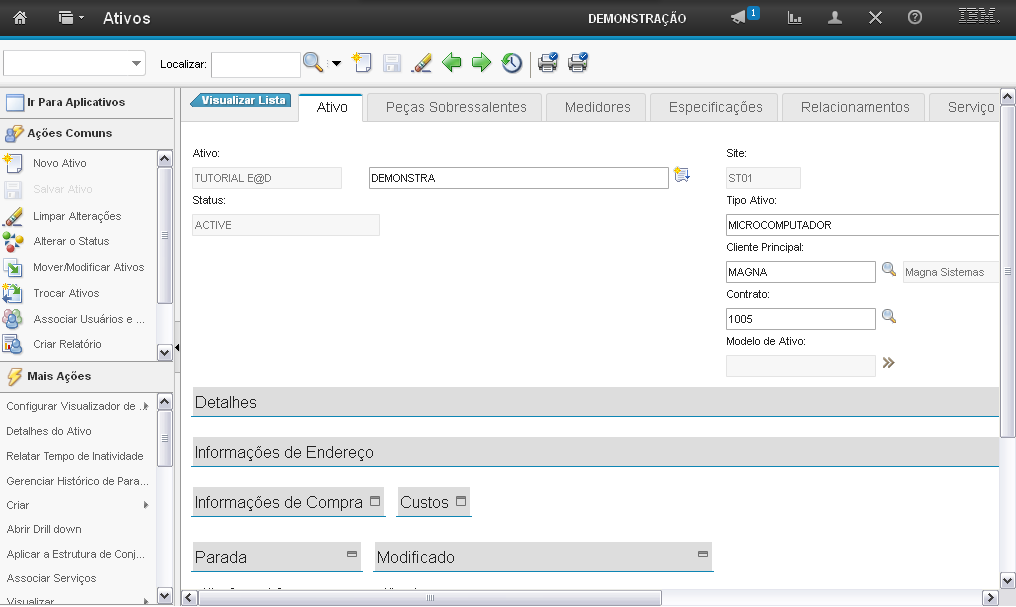
Esta foi a demonstração sobre como "Criar um Ativo". Os passos de alteração de status são apresentadas na próxima demonstração.
Instrução - clique para editar o texto.
(Etapa 98 de 98)
FIM da demonstração
voltarúltima etapa
reverdesde o início
voltar parapágina inicial
fechardemonstração
próximademonstração